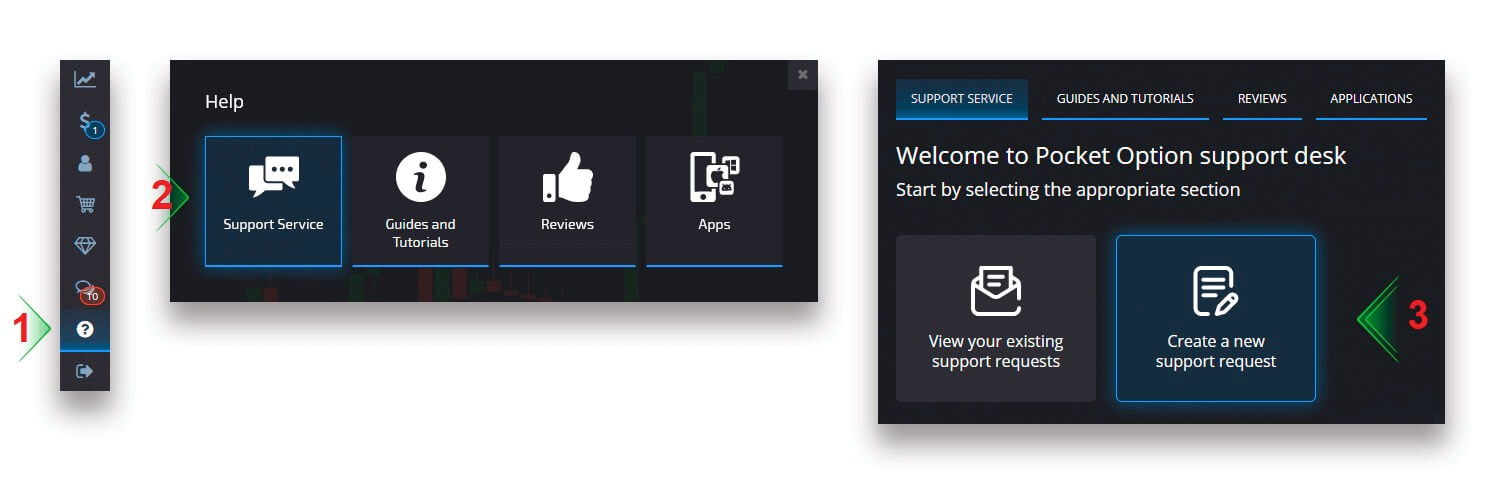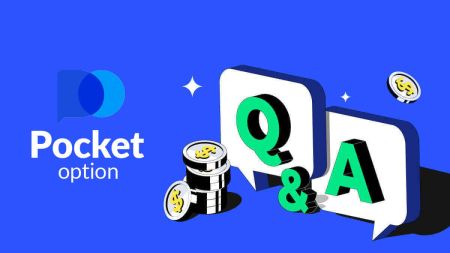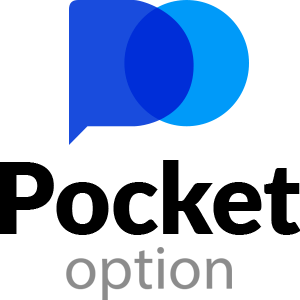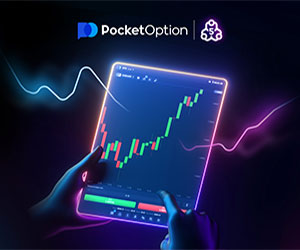سوالات متداول (FAQ) در مورد Pocket Option
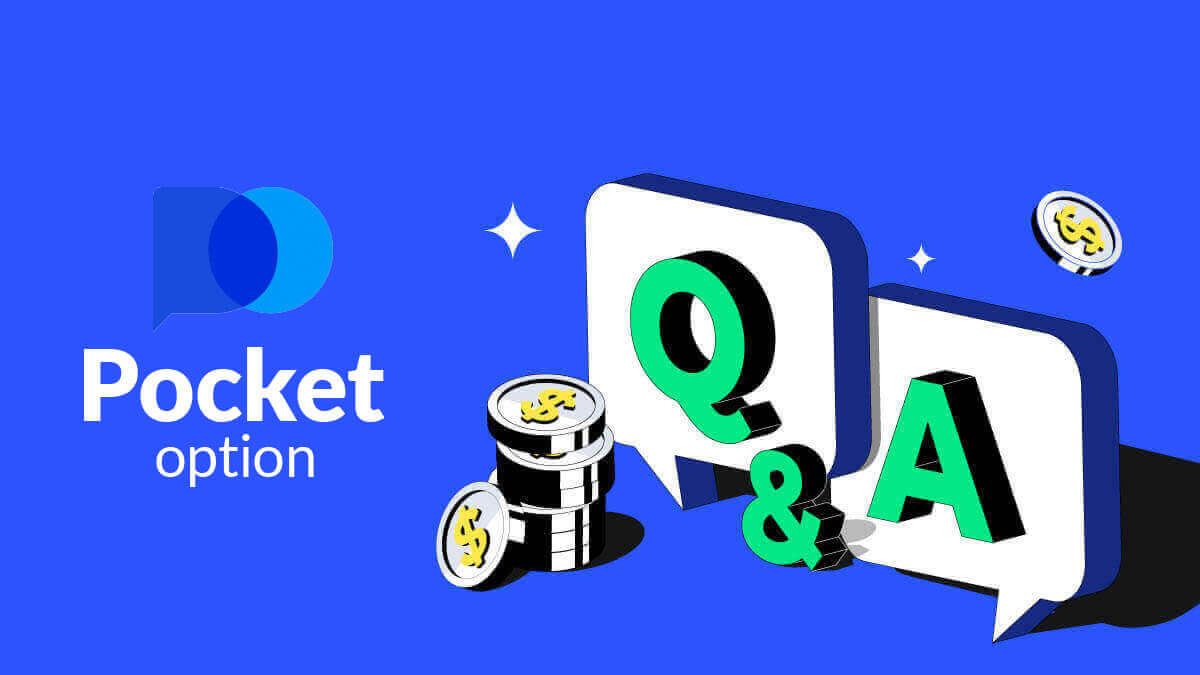
رابط
تغییر موضوع طرحبندی پلتفرم
وب سایت معاملاتی Pocket Option دارای 4 طرح رنگی مختلف است: تم های روشن، تیره، سبز تیره و آبی تیره. برای تغییر موضوع طرحبندی پلتفرم، منوی «تنظیمات» را با کلیک بر روی آواتار خود در پانل بالای رابط معاملاتی پیدا کنید و راحتترین موضوع را انتخاب کنید.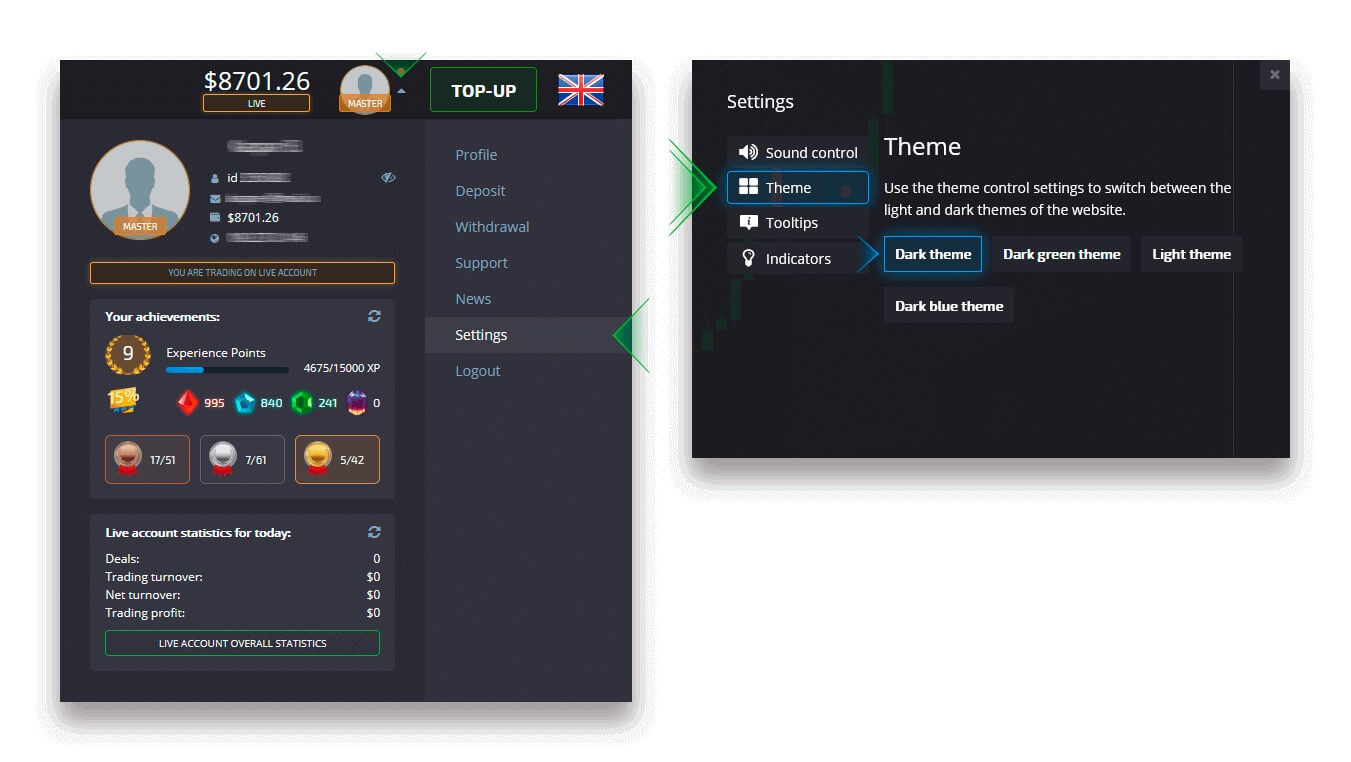
نمایش نمودارهای متعدد
برای تجارت همزمان بر روی چندین جفت ارز، می توانید از 2 تا 4 نمودار را برای راحتی خود نمایش دهید. لطفاً به دکمه سمت چپ بالای صفحه در کنار لوگوی پلت فرم توجه کنید. روی آن کلیک کنید و از بین چندین طرح بندی نمودار انتخاب کنید. در صورت تمایل، همیشه می توانید به استفاده از چندین برگه مرورگر تغییر دهید.
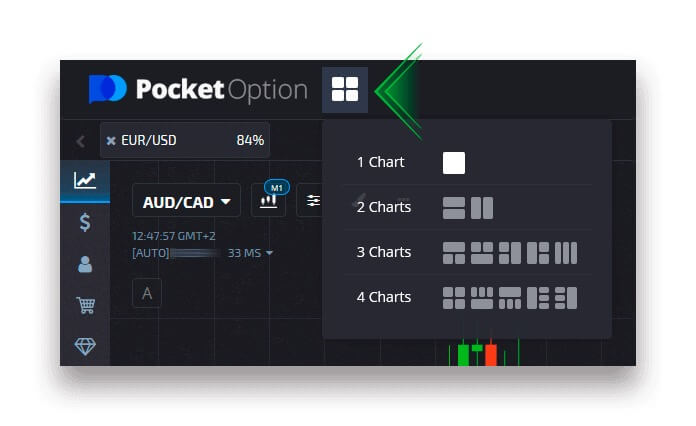
موقعیت پانل تجارت
پانل اصلی معاملات به طور پیش فرض در پایین رابط معاملاتی قرار دارد. وقتی روی علامت فلش کوچک در گوشه سمت چپ بالا کلیک می کنید، می توانید موقعیت پانل تجارت را تنظیم کنید.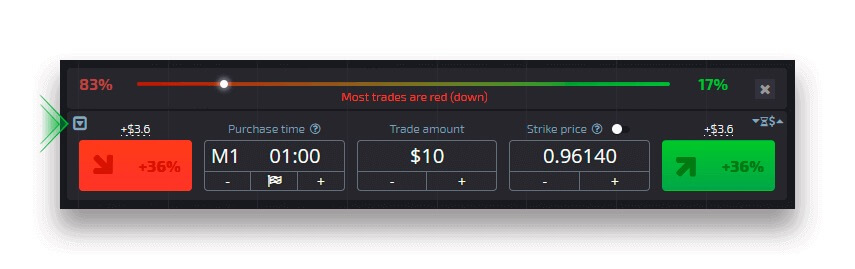
پنهان کردن پانل تجارت در حین استفاده از نمودارهای متعدد
هنگام استفاده از حالت چند نموداری، می توانید پانل معاملاتی را پنهان کنید، بنابراین منطقه کاری صفحه را به طور کامل برای دارایی مشخص شده آزاد کنید. برای مخفی کردن پنل معاملاتی، روی دکمه با نماد گیم پد کلیک کنید. دکمه فقط در حالت چند نموداری ظاهر می شود. برای بازگرداندن پنل معاملاتی به هر یک از مناطق، دوباره روی دکمه گیم پد کلیک کنید (نمایش پنل معاملاتی).
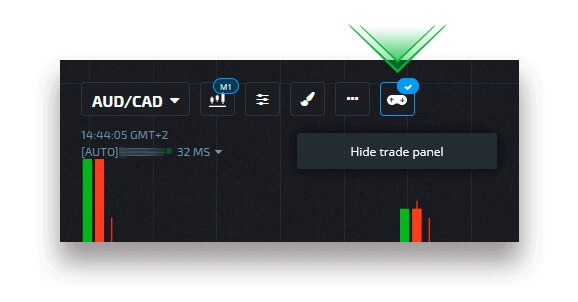
نوع نمودار
5 نوع نمودار در پلتفرم موجود است: Area، Line، Japanese Candles، Bars و Heiken Ashi. نمودار منطقه یک نوع نمودار تیک است که نشان دهنده یک منطقه پر است که می توانید حرکت قیمت را در زمان واقعی مشاهده کنید. تیک حداقل تغییر در قیمت است و می تواند چندین تیک در ثانیه قابل مشاهده با حداکثر زوم وجود داشته باشد.
نمودار خطی مشابه نمودار مساحتی است. همچنین یک نمودار تیک است که حرکت قیمت را در زمان واقعی اما به شکل یک خط نشان می دهد.
نمودار کندل استیک دامنه حرکت قیمتی بالا به پایین را در یک بازه زمانی خاص نشان می دهد. قسمت بدنه یک شمع محدوده بین قیمت باز و بسته شدن آن را نشان می دهد. در حالی که خط نازک (سایه شمع) نشان دهنده حداکثر و حداقل نوسان قیمت در طول عمر شمع است. اگر قیمت پایانی بالاتر از قیمت افتتاحیه باشد، شمع سبز رنگ می شود. اگر قیمت پایانی کمتر از قیمت افتتاحیه باشد، شمع قرمز رنگ می شود.
نمودار میله ای مشابه نمودار شمعی است زیرا قیمت افتتاحیه، قیمت بسته شدن و محدوده بالا به پایین را نیز نشان می دهد. خط افقی کوچک در سمت چپ قیمت افتتاحیه را نشان می دهد و سمت راست قیمت بسته شدن را نشان می دهد.
نمودار Heiken Ashi در نگاه اول از نمودار شمعدانی قابل تشخیص نیست، اما شمعهای Heiken Ashi طبق فرمولی تولید میشوند که اجازه میدهد نوسانات قیمت و نویز را کاهش دهد.
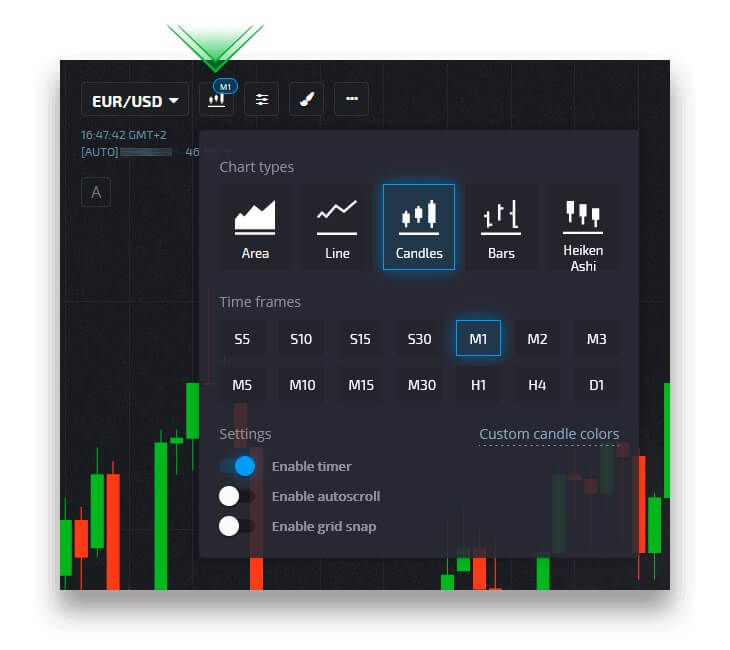
شاخص ها
اندیکاتورها ابزارهای ریاضی تحلیل تکنیکال هستند که به معامله گران کمک می کنند تا حرکت قیمت و روند حاکم بر بازار را پیش بینی کنند.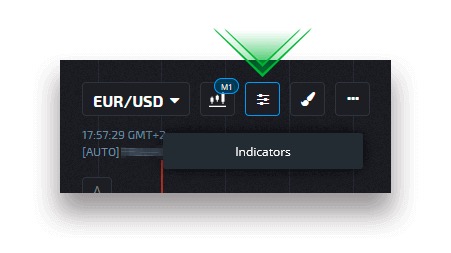
نقاشی ها
نقشه ها ابزارهای تحلیل تکنیکال هستند که شبیه خطوط و اشکال هندسی هستند. آنها را می توان بر روی نمودار یا شاخص ها ترسیم کرد. نقشه ها را می توان برای هر دارایی به صورت جداگانه ذخیره کرد.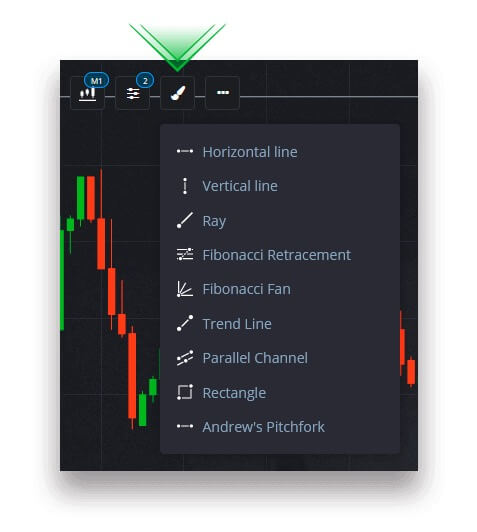
کلیدهای میانبر
اگر شما یک معامله گر باتجربه هستید و می خواهید در زمان انجام معامله صرفه جویی کنید (در معاملات CFD هر پیپ و هر دقیقه مهم است)، این بخش به طور خاص برای این منظور طراحی شده است.میتوانید کلیدهای میانبر را فعال یا غیرفعال کنید، پیکربندی را یاد بگیرید (که هر کلید کدام وظیفه را انجام میدهد)، و مانند یک حرفهای به تجارت ادامه دهید.
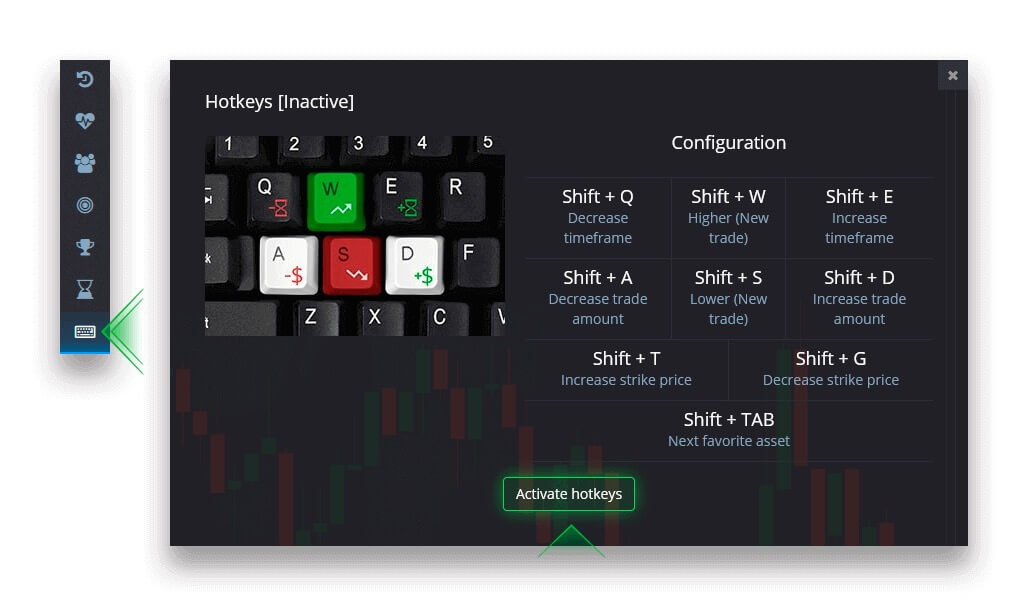
حساب آزمایشی
آیا می توانم سود اضافی در حساب آزمایشی دریافت کنم؟
یک حساب آزمایشی ابزاری برای آشنایی شما با این پلتفرم، تمرین مهارتهای معاملاتی خود در داراییهای مختلف، و امتحان مکانیکهای جدید در نمودار بلادرنگ بدون خطر است. وجوه موجود در حساب آزمایشی واقعی نیست. شما می توانید با انجام معاملات موفق آنها را افزایش دهید، اما نمی توانید آنها را پس بگیرید.
هنگامی که آماده شروع تجارت با وجوه واقعی هستید، می توانید به یک حساب واقعی تغییر دهید.
چگونه از یک نسخه آزمایشی به یک حساب واقعی تغییر دهید؟
برای جابهجایی بین حسابهای خود، این مراحل را دنبال کنید: 1. روی حساب آزمایشی خود در بالای پلت فرم کلیک کنید.
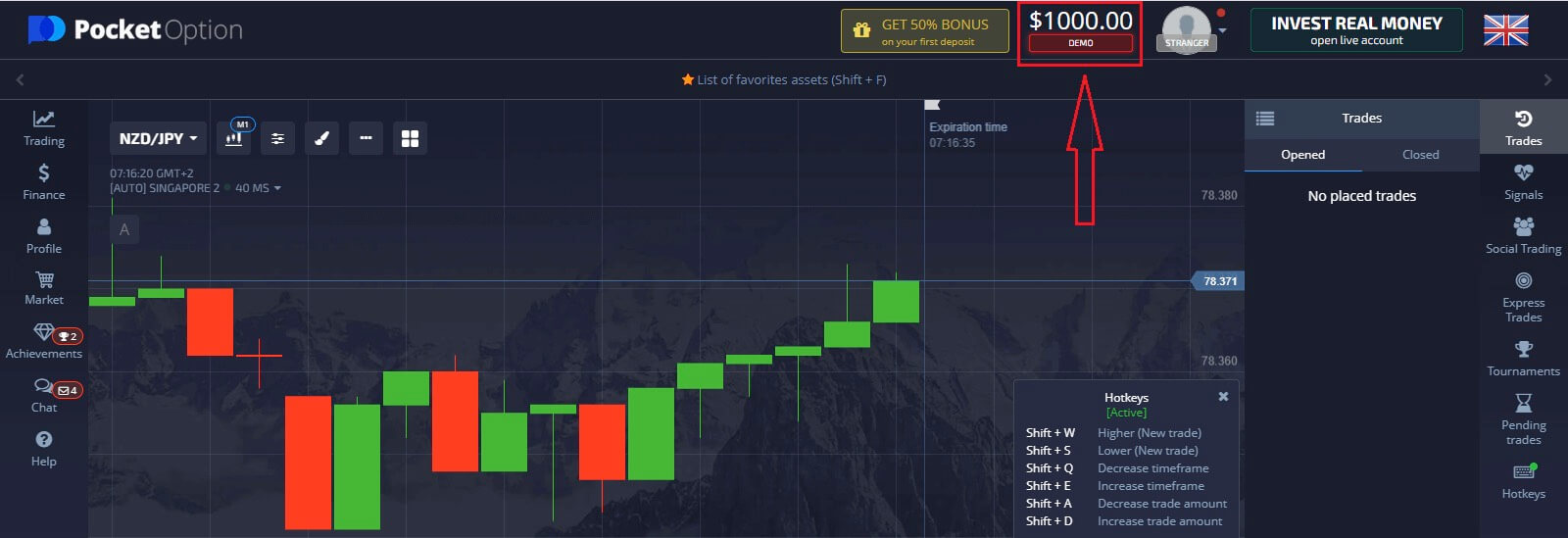
2. روی «حساب زنده» کلیک کنید.
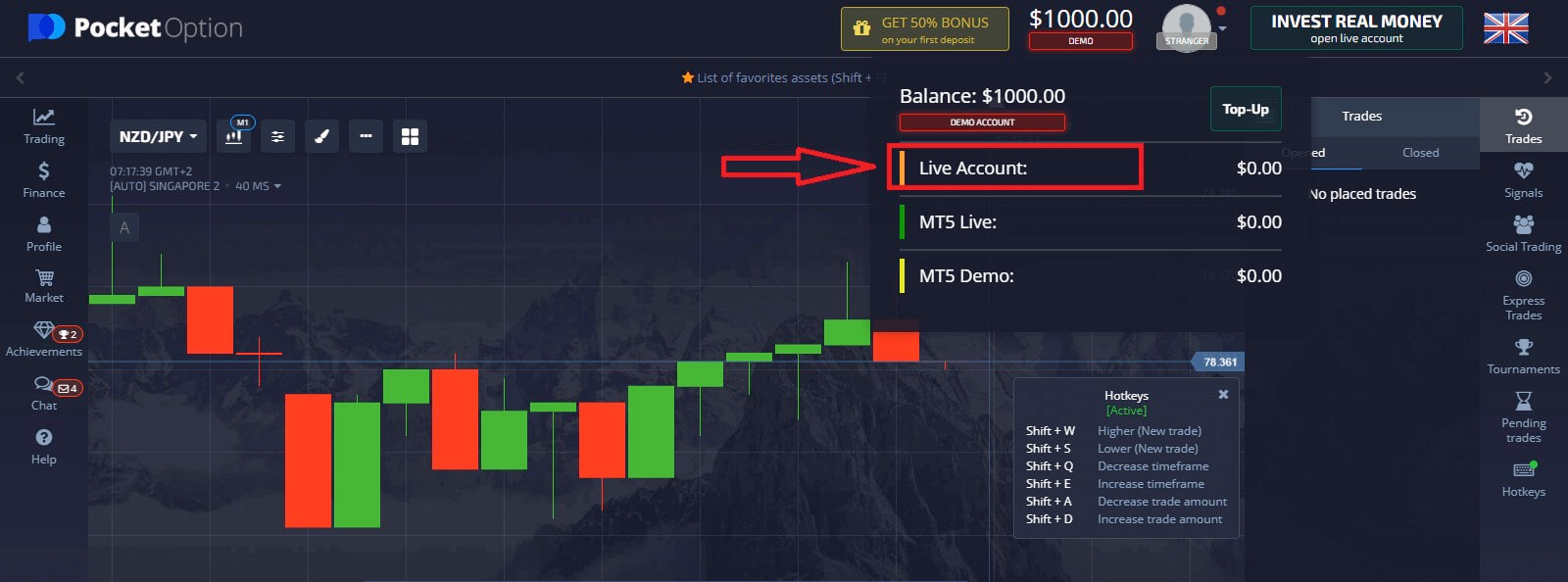
3. پلتفرم به شما اطلاع می دهد که باید در حساب خود سرمایه گذاری کنید (حداقل مبلغ سرمایه گذاری 5 دلار است). لطفاً ابتدا موجودی را برای شروع تجارت زنده پر کنید. روی "سپرده اکنون" کلیک کنید.
پس از واریز موفقیت آمیز، می توانید با حساب Real معامله کنید.
شارژ حساب دمو
در منوی بالا، روی موجودی نسخه ی نمایشی کلیک کنید و گزینه «Top-up» را انتخاب کنید تا هر مبلغی را به حساب آزمایشی خود اضافه کنید.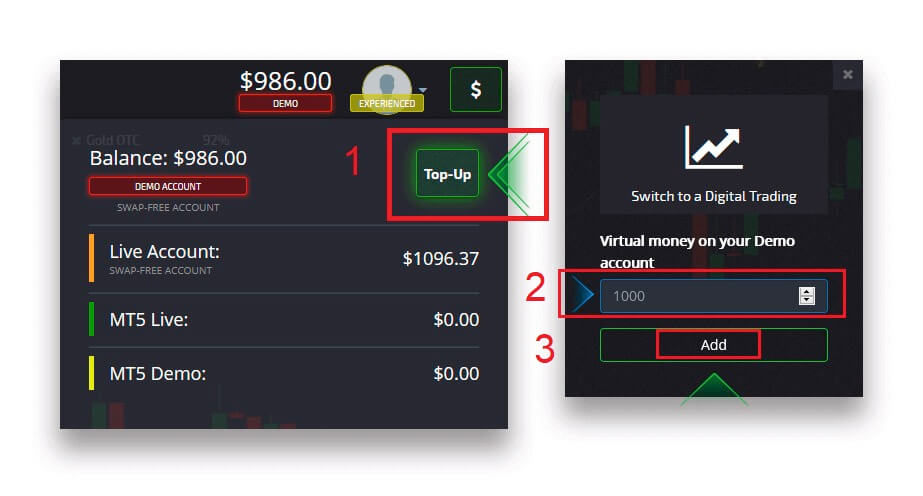
تایید
راستیآزمایی دادههای کاربر مطابق با الزامات خطمشی KYC (مشتری خود را بشناسید) و همچنین قوانین بینالمللی مبارزه با پولشویی (ضد پول شویی) یک رویه اجباری است.با ارائه خدمات کارگزاری به معامله گران، ما موظف به شناسایی کاربران و نظارت بر فعالیت های مالی هستیم. معیارهای اصلی شناسایی در سیستم، تأیید هویت، آدرس محل سکونت مشتری و تأیید ایمیل است.
تایید آدرس ایمیل
پس از ثبت نام، یک ایمیل تأیید دریافت خواهید کرد (پیامی از Pocket Option) که شامل پیوندی است که برای تأیید آدرس ایمیل خود باید روی آن کلیک کنید.
اگر ایمیل را فوراً دریافت نکردید، نمایه خود را با کلیک کردن روی "Profile" باز کنید و سپس روی "PROFILE" کلیک کنید 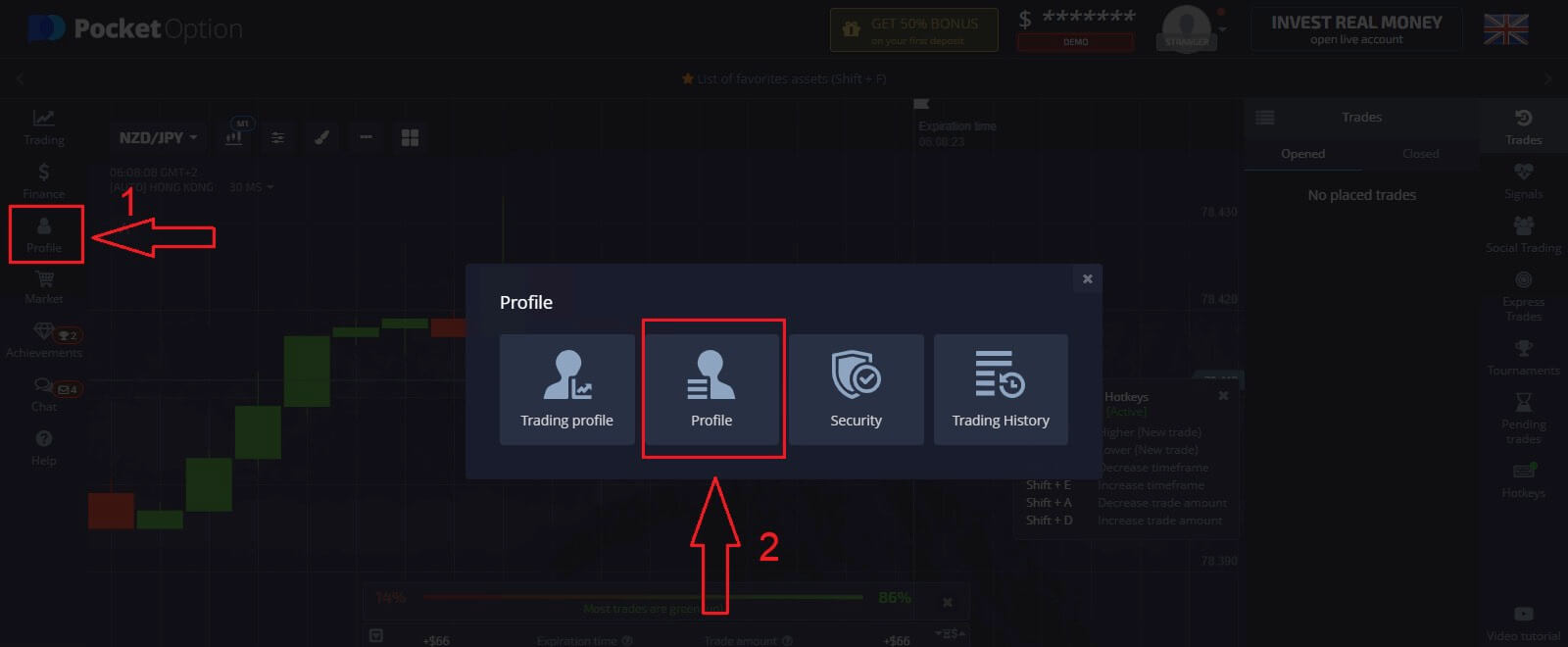
و در بلوک "Identity info" روی دکمه "ارسال مجدد" کلیک کنید تا ایمیل تایید دیگری ارسال شود. 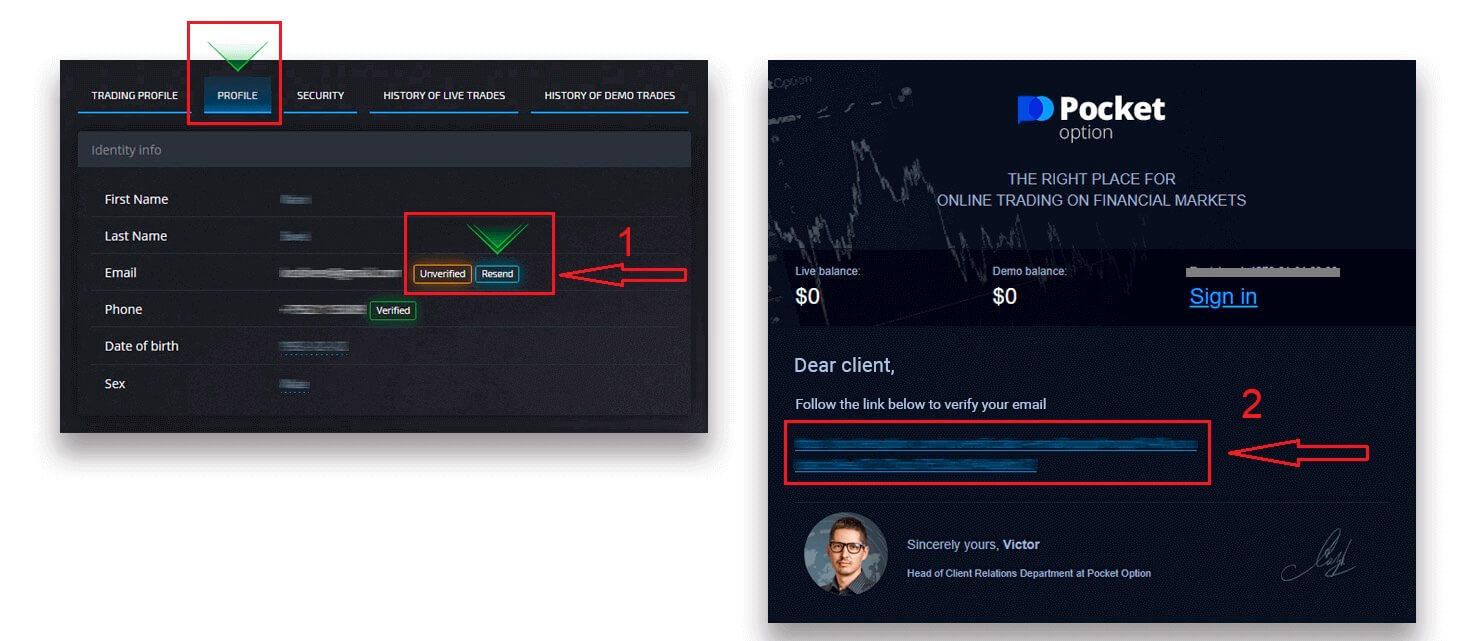
اگر اصلاً ایمیل تأییدی از ما دریافت نکردید، از آدرس ایمیل خود که در پلتفرم استفاده میکنید به [email protected] پیام ارسال کنید و ما ایمیل شما را به صورت دستی تأیید میکنیم.
تایید هویت
فرآیند تأیید زمانی شروع می شود که اطلاعات هویت و آدرس را در نمایه خود پر کنید و اسناد مورد نیاز را بارگذاری کنید. صفحه پروفایل
را
باز کنید و بخش های وضعیت هویت و وضعیت آدرس را پیدا کنید.
توجه: لطفاً توجه داشته باشید که قبل از بارگذاری مدارک باید کلیه اطلاعات شخصی و آدرس را در بخش Identity status و address status وارد کنید.
برای تأیید هویت، تصویر اسکن/عکس از گذرنامه، کارت شناسایی محلی (دو طرف)، گواهینامه رانندگی (دو طرف) را میپذیریم. روی تصاویر در بخش های مربوطه نمایه خود کلیک کنید یا رها کنید. 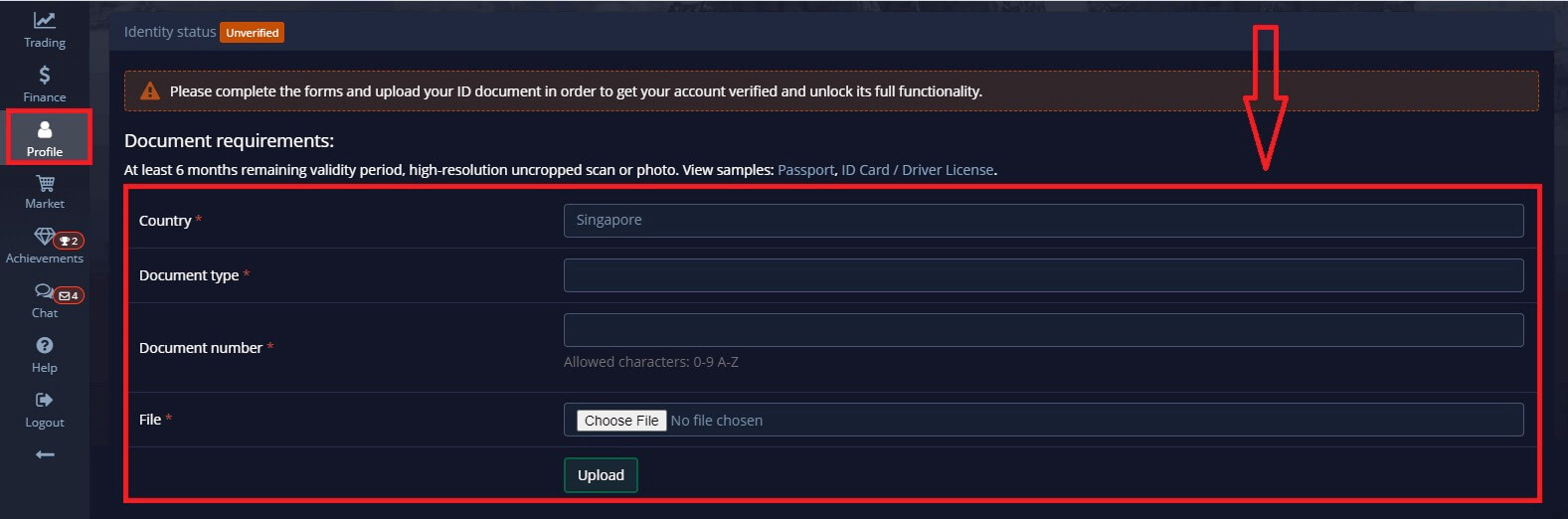
تصویر سند باید رنگی، بدون برش (تمام لبه های سند قابل مشاهده باشد) و با وضوح بالا (همه اطلاعات باید به وضوح قابل مشاهده باشند).
مثال: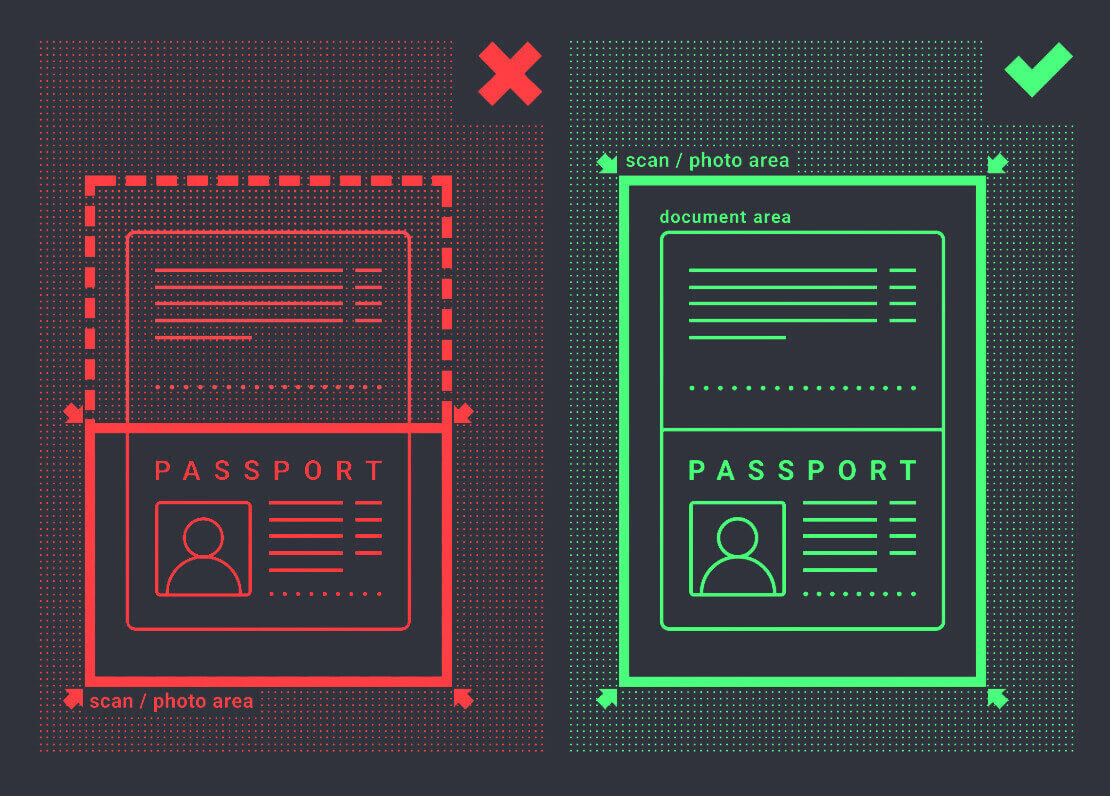
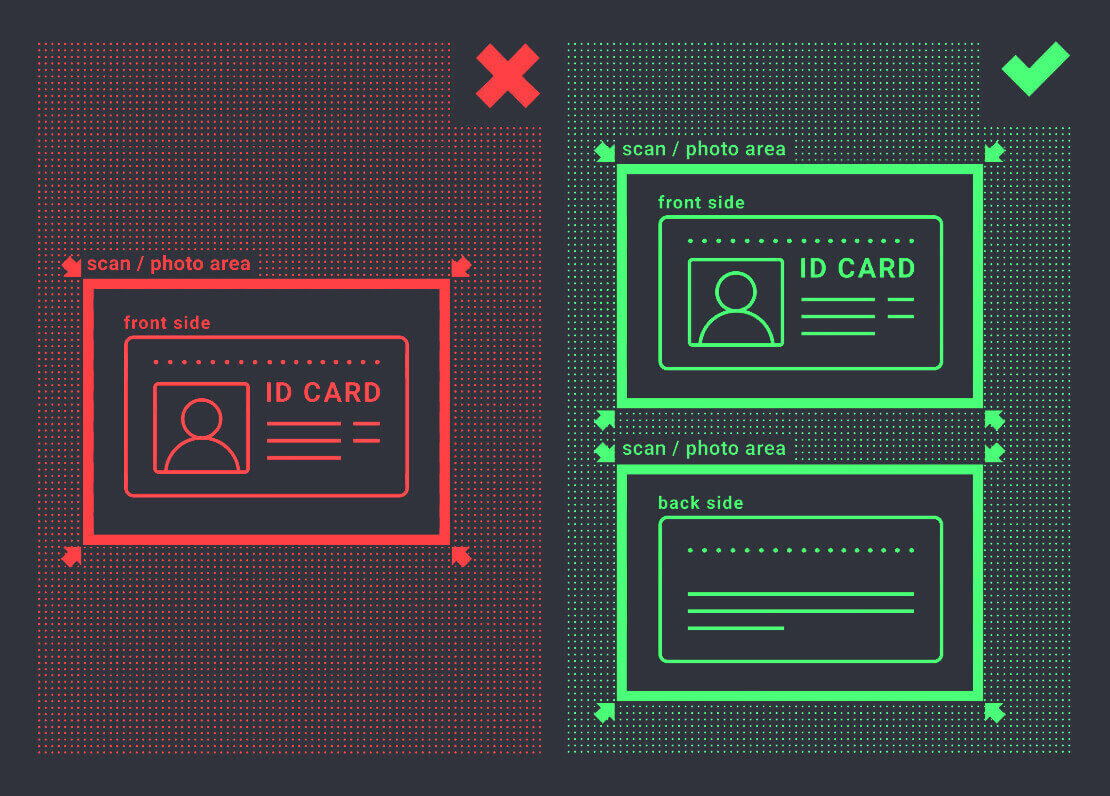
پس از آپلود تصاویر، درخواست تأیید ایجاد خواهد شد. میتوانید پیشرفت تأیید خود را در تیکت پشتیبانی مناسب پیگیری کنید، جایی که یک متخصص پاسخ خواهد داد.
تأیید آدرس
فرآیند تأیید زمانی شروع می شود که اطلاعات هویت و آدرس را در نمایه خود پر کنید و اسناد مورد نیاز را بارگذاری کنید. صفحه پروفایل
را
باز کنید و بخش های وضعیت هویت و وضعیت آدرس را پیدا کنید.
توجه: لطفاً توجه داشته باشید که قبل از بارگذاری مدارک باید کلیه اطلاعات شخصی و آدرس را در بخش Identity status و address status وارد کنید.
همه فیلدها باید تکمیل شوند (به جز "خط آدرس 2" که اختیاری است). برای راستیآزمایی آدرس، سند نشانی را که بهنام و آدرس صاحب حساب صادر شده باشد میپذیریم (قبض خدمات، صورتحساب بانک، گواهی آدرس). روی تصاویر در بخش های مربوطه نمایه خود کلیک کنید یا رها کنید. 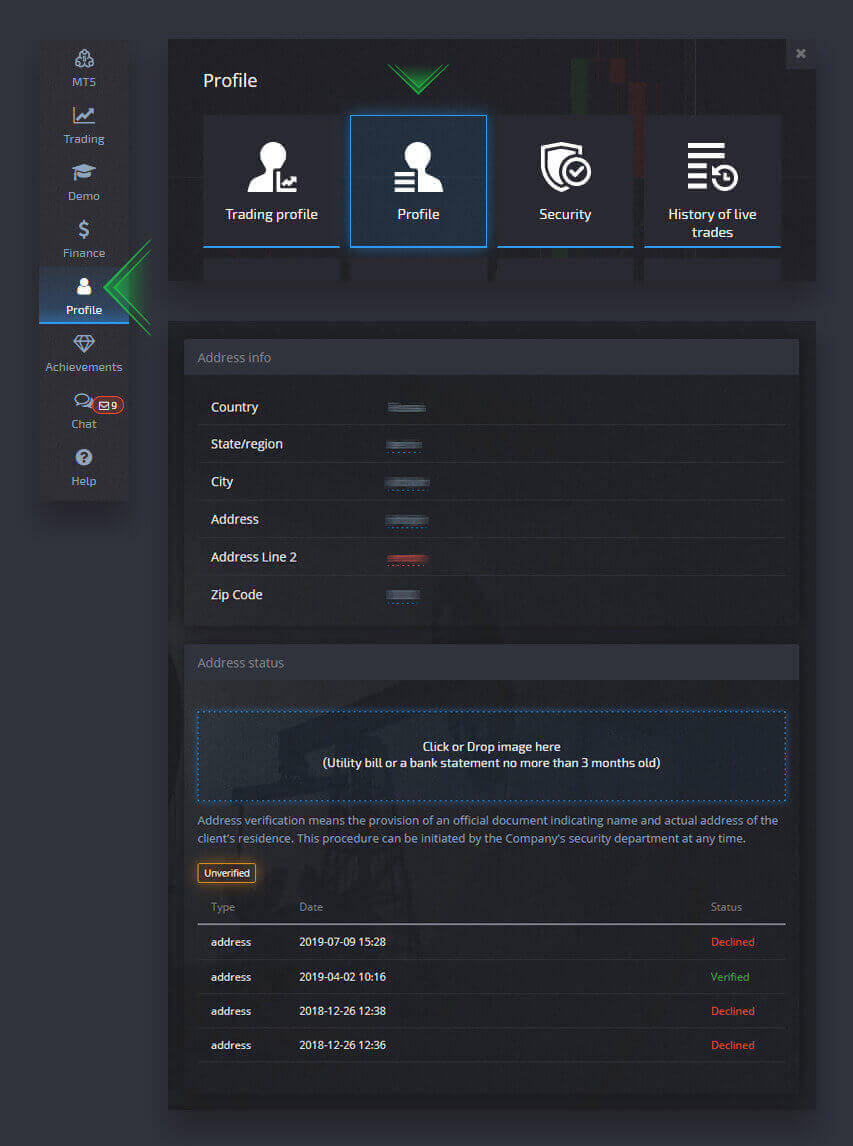
تصویر سند باید رنگی، با وضوح بالا و بدون برش باشد (تمام لبه های سند به وضوح قابل مشاهده و بدون برش هستند).
مثال: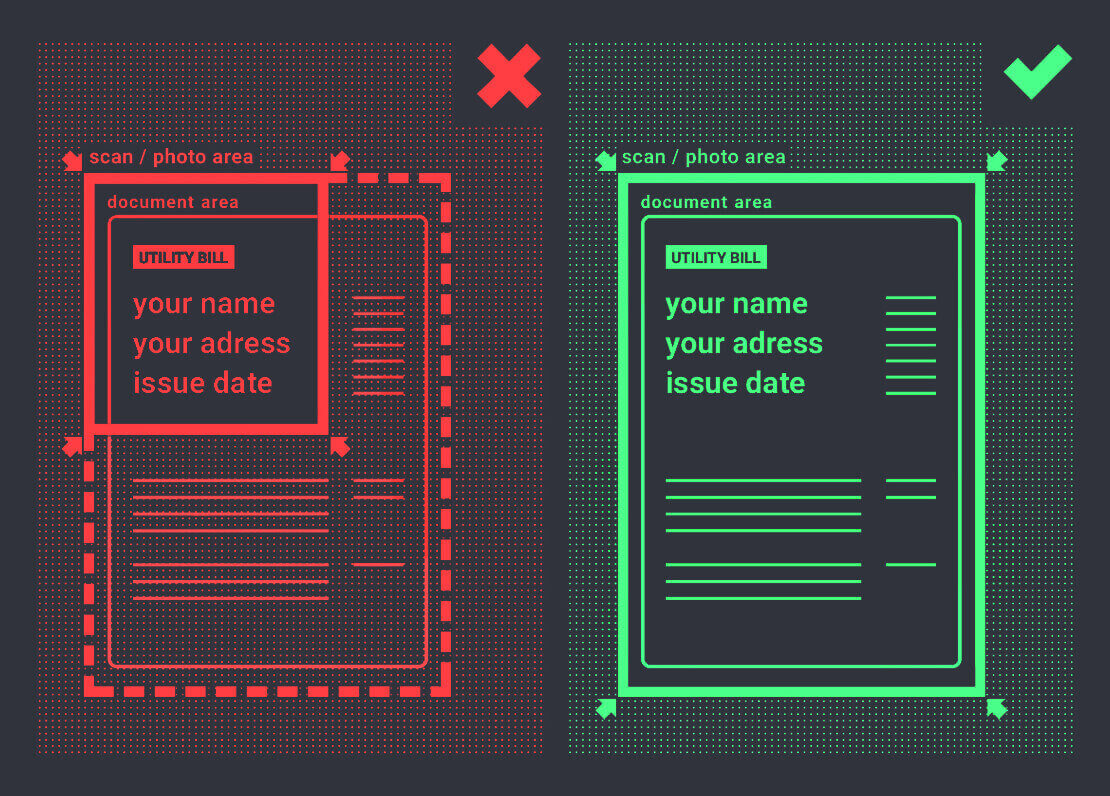
پس از آپلود تصاویر، درخواست تأیید ایجاد خواهد شد. میتوانید پیشرفت تأیید خود را در تیکت پشتیبانی مناسب پیگیری کنید، جایی که یک متخصص پاسخ خواهد داد.
تایید کارت بانکی
تأیید کارت با درخواست برداشت با این روش در دسترس میشود.
پس از ایجاد درخواست برداشت، صفحه نمایه را باز کنید و بخش "تأیید کارت اعتباری/دبیت" را پیدا کنید. 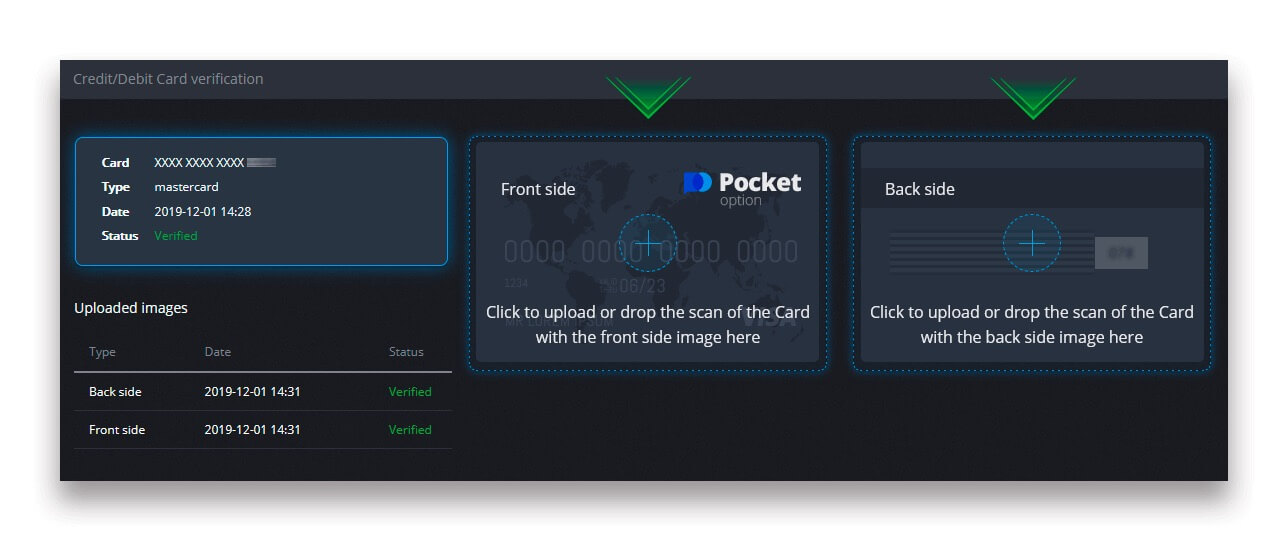
برای تأیید کارت بانکی، باید تصاویر (عکسهای) اسکن شده از طرف جلو و پشت کارت خود را در بخشهای مربوطه در نمایه خود (تأیید کارت اعتباری/دبیت) آپلود کنید. در قسمت جلویی، لطفاً تمام ارقام به جز 4 رقم اول و آخر را بپوشانید. در پشت کارت، کد CVV را بپوشانید و مطمئن شوید که کارت امضا شده است.
مثال: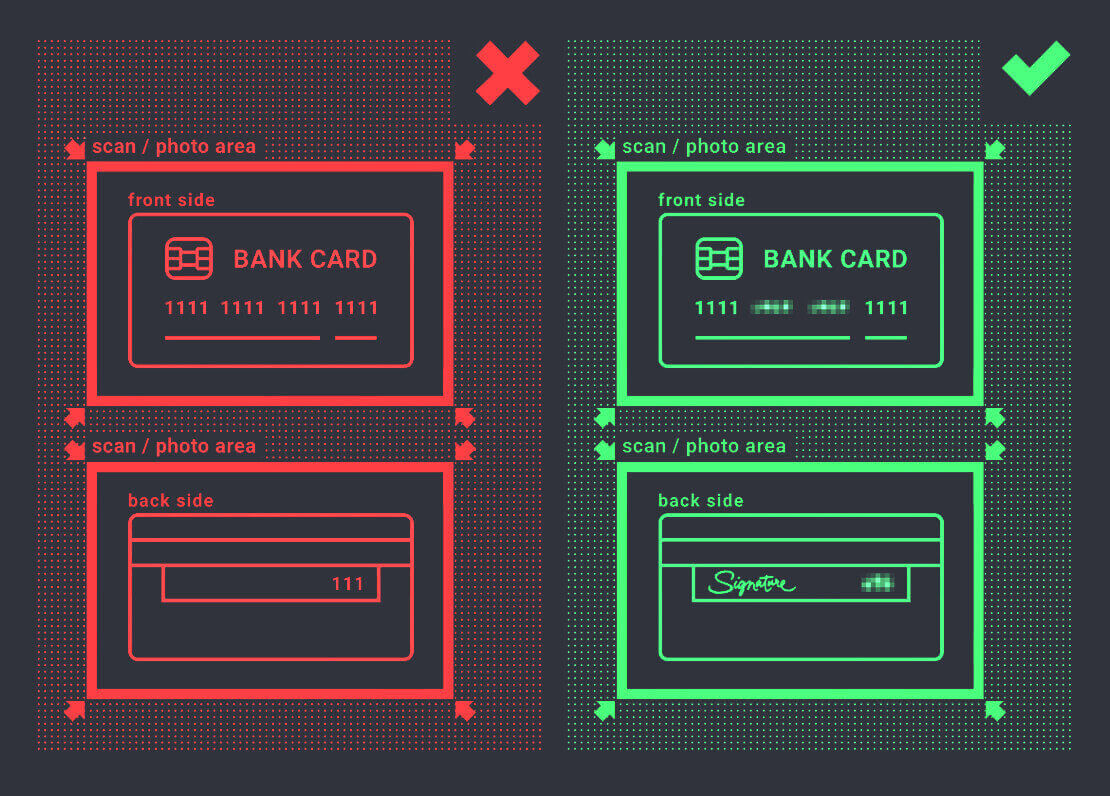
یک درخواست تأیید پس از شروع فرآیند ایجاد می شود. میتوانید از آن درخواست برای پیگیری پیشرفت تأیید یا تماس با تیم پشتیبانی ما برای کمک استفاده کنید.
سپرده
برای واریز، بخش "مالی" را در پنل سمت چپ باز کرده و منوی "سپرده" را انتخاب کنید.
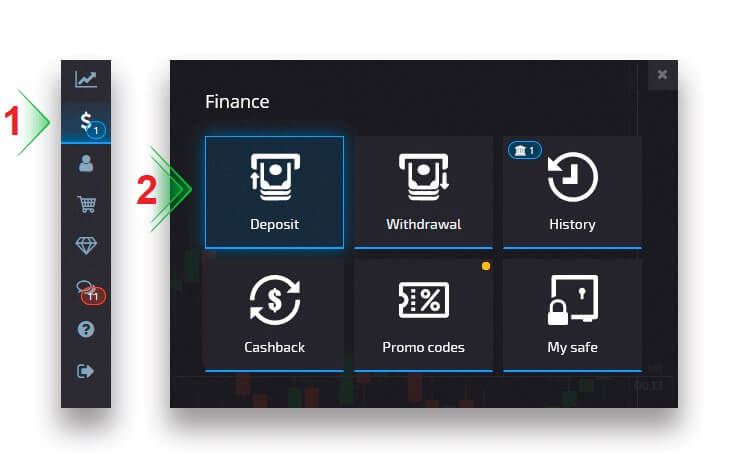
یک روش پرداخت راحت را انتخاب کنید و دستورالعمل های روی صفحه را دنبال کنید تا پرداخت خود را تکمیل کنید. لطفاً توجه داشته باشید که حداقل مبلغ سپرده بسته به روش انتخابی و همچنین منطقه شما متفاوت است. برخی از روشهای پرداخت به تأیید کامل حساب نیاز دارند.
مبلغ سپرده شما می تواند بر این اساس سطح نمایه شما را افزایش دهد. روی دکمه "Сompare" کلیک کنید تا ویژگی های اضافی یک سطح پروفایل بالاتر را مشاهده کنید.
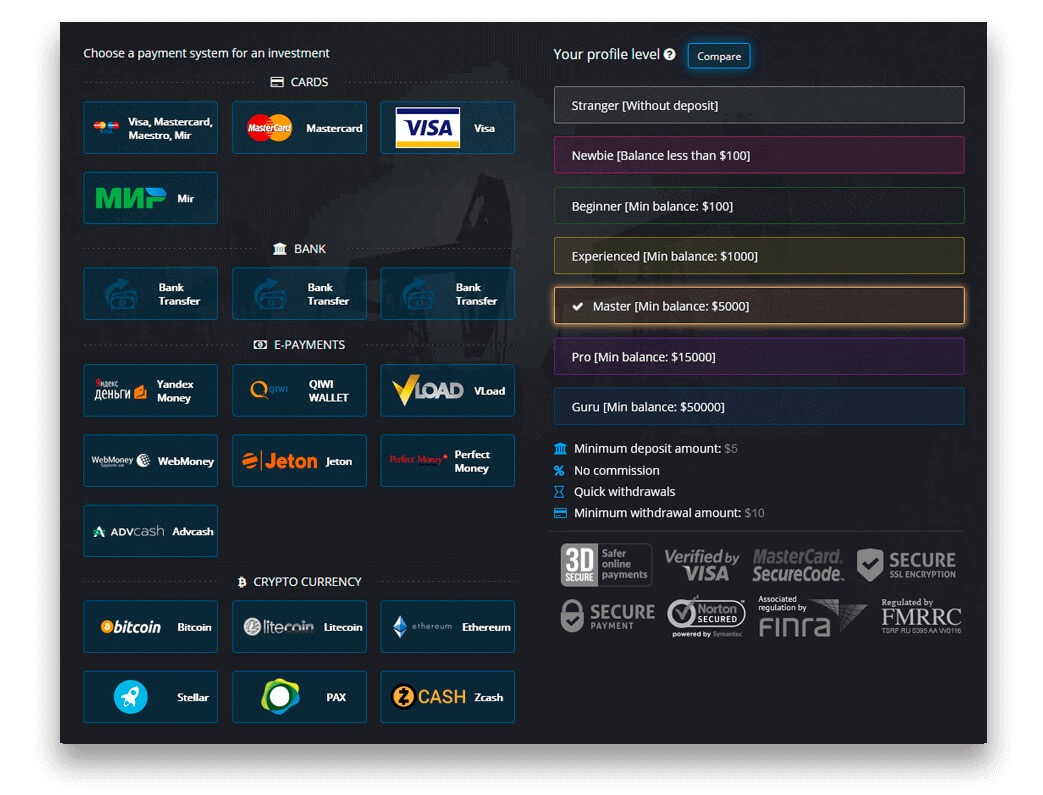
توجه: لطفاً توجه داشته باشید که به دلایل امنیتی برداشت فقط از طریق همان روشهای پرداختی که قبلاً برای سپردهگذاری استفاده میشد امکان پذیر است.
سپرده ارزهای دیجیتال
در صفحه Finance - Deposit، ارز دیجیتال مورد نظر را برای ادامه پرداخت انتخاب کنید و دستورالعمل های روی صفحه را دنبال کنید. بیشتر پرداخت ها به صورت آنی پردازش می شوند. با این حال، اگر از یک سرویس وجوه ارسال میکنید، ممکن است هزینهای اعمال کند یا پرداختی را در چندین بخش ارسال کند.
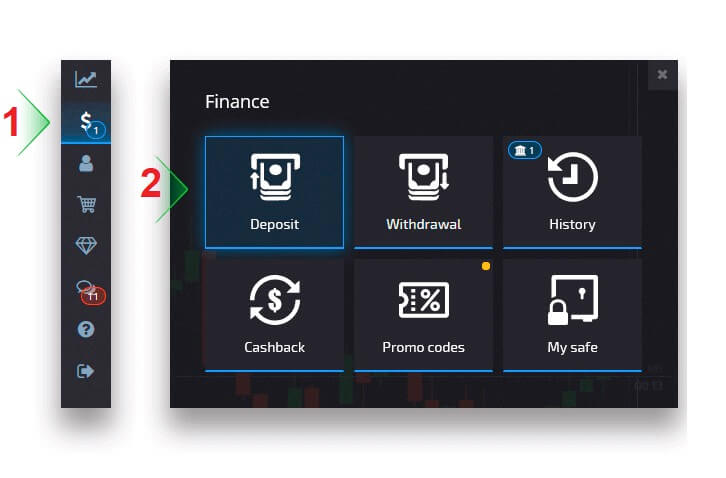
رمزی را که می خواهید واریز کنید انتخاب کنید،
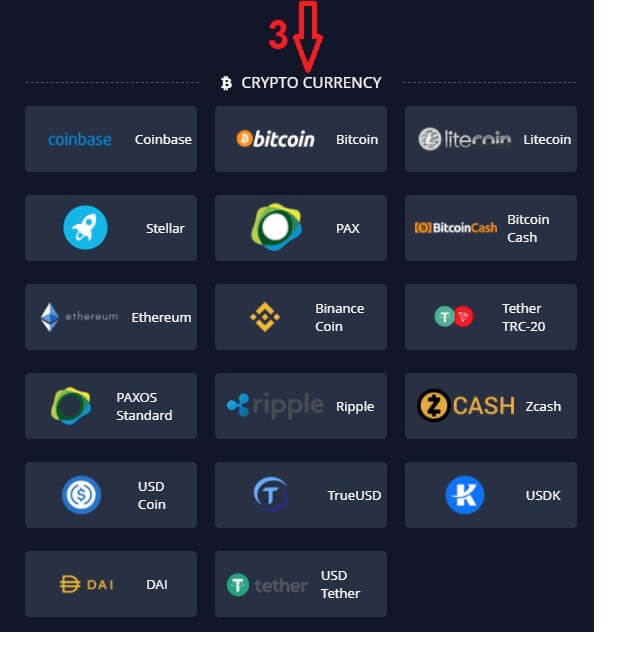
مبلغ را وارد کنید، هدیه خود را برای واریز انتخاب کنید و روی "ادامه" کلیک کنید.
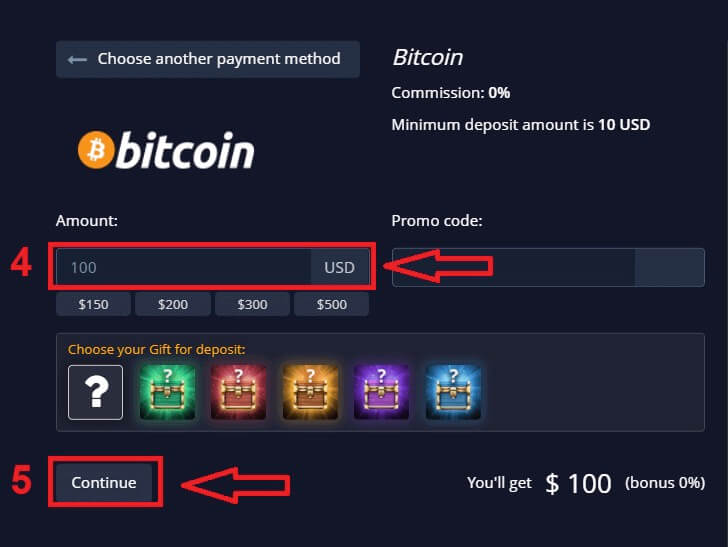
پس از کلیک بر روی "ادامه"، آدرسی را برای واریز در Pocket Option
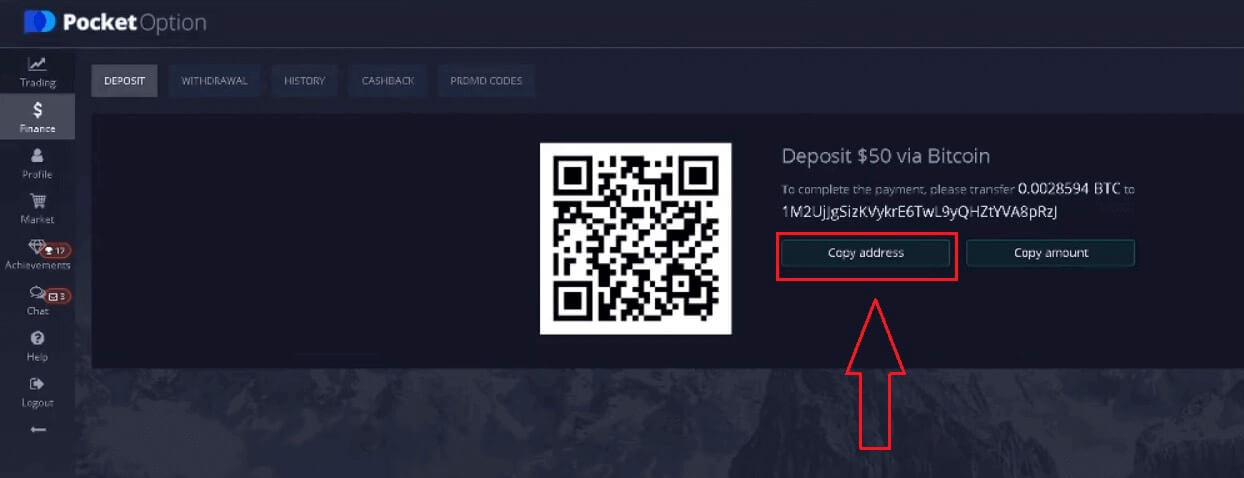
Go Go History مشاهده می کنید تا آخرین سپرده خود را بررسی کنید.
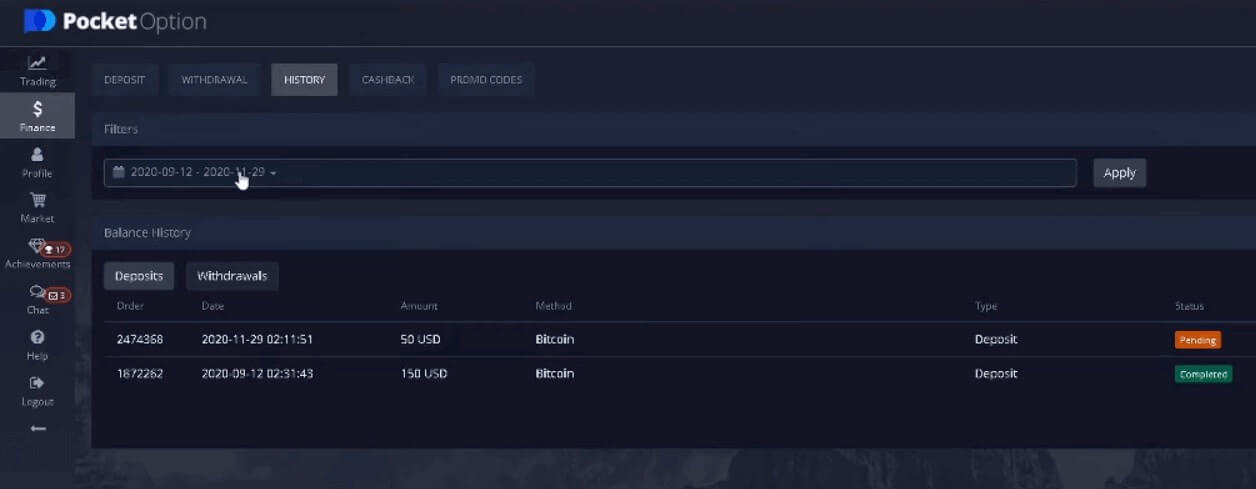
توجه: اگر سپرده ارز دیجیتال شما فوراً پردازش نشد، با خدمات پشتیبانی تماس بگیرید و شناسه تراکنش را در فرم متن ارائه دهید یا یک پیوند URL به انتقال خود در کاوشگر بلوک پیوست کنید.
سپرده ویزا/مستر کارت
در صفحه Finance - Deposit ، روش پرداخت Visa، Mastercard را انتخاب کنید. بسته به منطقه ممکن است در چندین ارز موجود باشد. با این حال، موجودی حساب تجاری شما به دلار آمریکا تامین می شود (تبدیل ارز اعمال می شود).
توجه: برای کشورها و مناطق خاص، روش واریز ویزا/مستر کارت نیاز به تأیید کامل حساب قبل از استفاده دارد. حداقل مبلغ سپرده نیز متفاوت است.
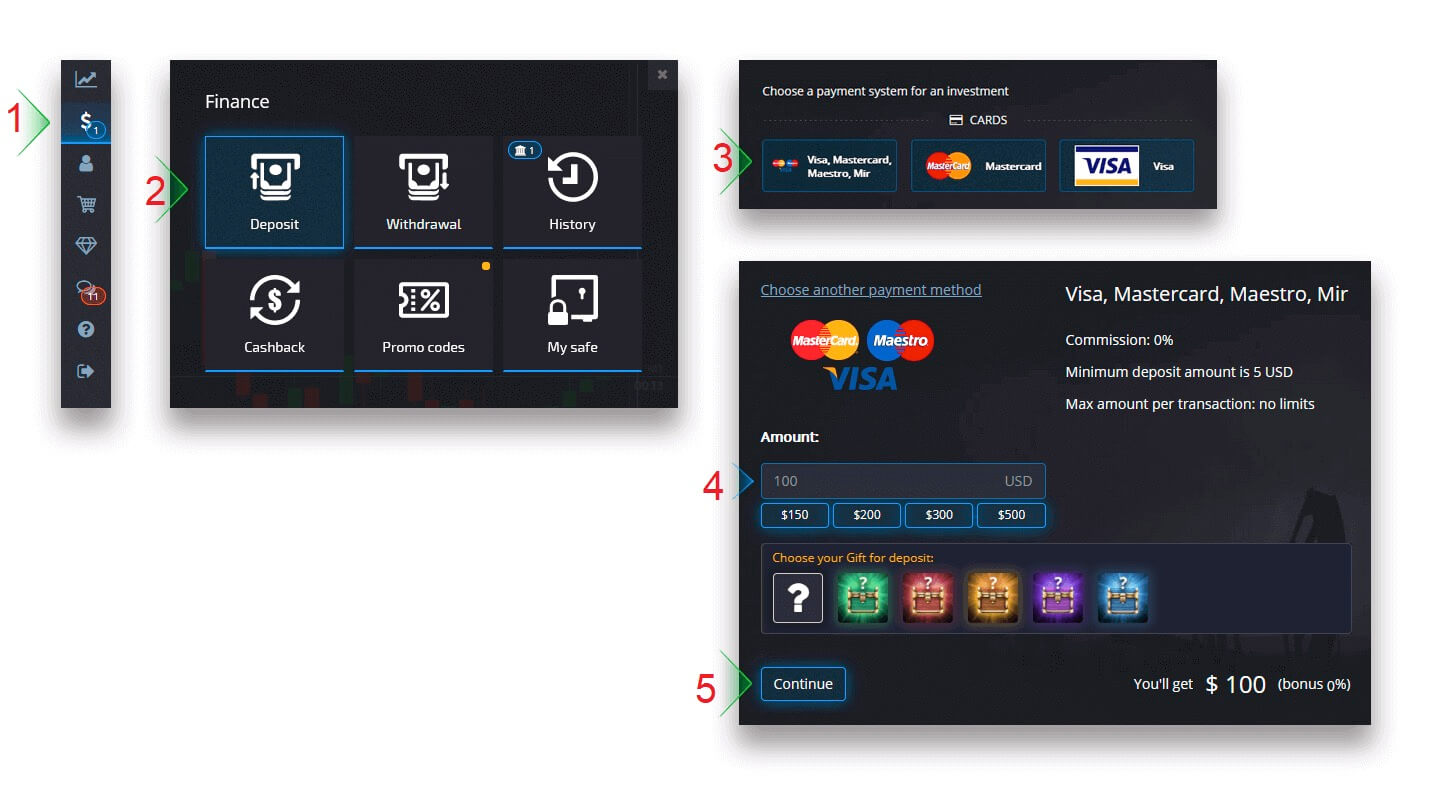
پس از تکمیل پرداخت، چند لحظه طول می کشد تا در موجودی حساب تجاری شما ظاهر شود.
واریز کیف پول الکترونیکی
در صفحه مالی - سپرده ، یک کیف پول الکترونیکی را انتخاب کنید تا پرداخت خود را ادامه دهید. دستورالعمل های روی صفحه را برای تکمیل پرداخت خود دنبال کنید. بیشتر پرداخت ها به صورت آنی پردازش می شوند. در غیر این صورت، ممکن است مجبور شوید شناسه تراکنش را در یک درخواست پشتیبانی مشخص کنید.
توجه: برای کشورها و مناطق خاص، روش واریز کیف پول الکترونیکی نیاز به تأیید کامل حساب دارد. حداقل مبلغ سپرده نیز متفاوت است.
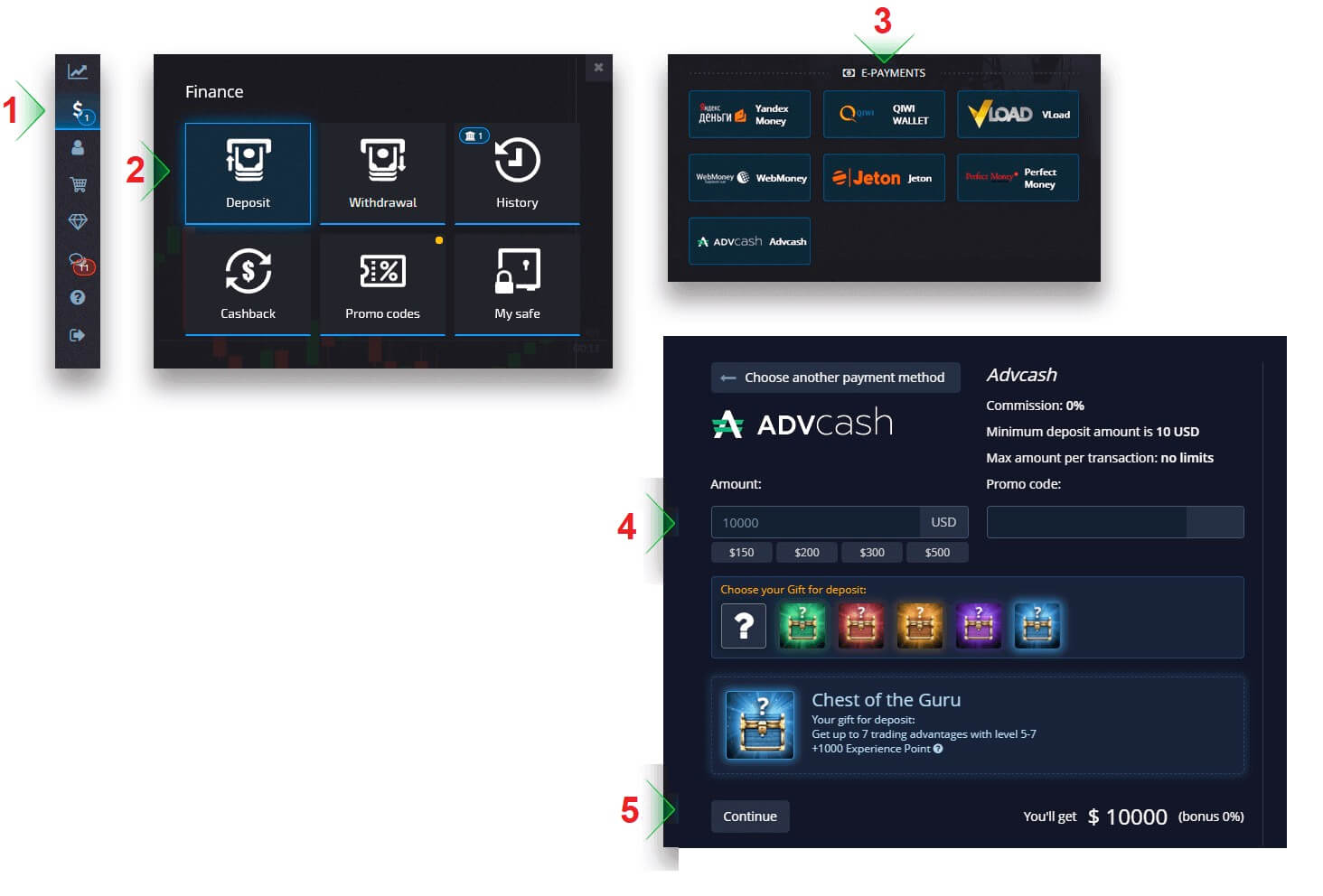
سپرده حواله سیمی
حوالههای بانکی در چندین روش پرداخت، از جمله حوالههای بانکی محلی، بینالمللی، SEPA و غیره ارائه میشوند . در صفحه مالی - سپرده ، یک حواله سیمی را انتخاب کنید تا پرداخت خود را ادامه دهید.
اطلاعات بانکی مورد نیاز را وارد کرده و در مرحله بعد فاکتور دریافت خواهید کرد. برای تکمیل واریز، فاکتور را با استفاده از حساب بانکی خود پرداخت کنید.
توجه: برای کشورها و مناطق خاص، روش سپرده بانکی مستلزم تأیید کامل حساب است. حداقل مبلغ سپرده نیز متفاوت است.
توجه: ممکن است چند روز کاری طول بکشد تا حواله توسط بانک ما دریافت شود. پس از دریافت وجه، موجودی حساب شما به روز می شود.
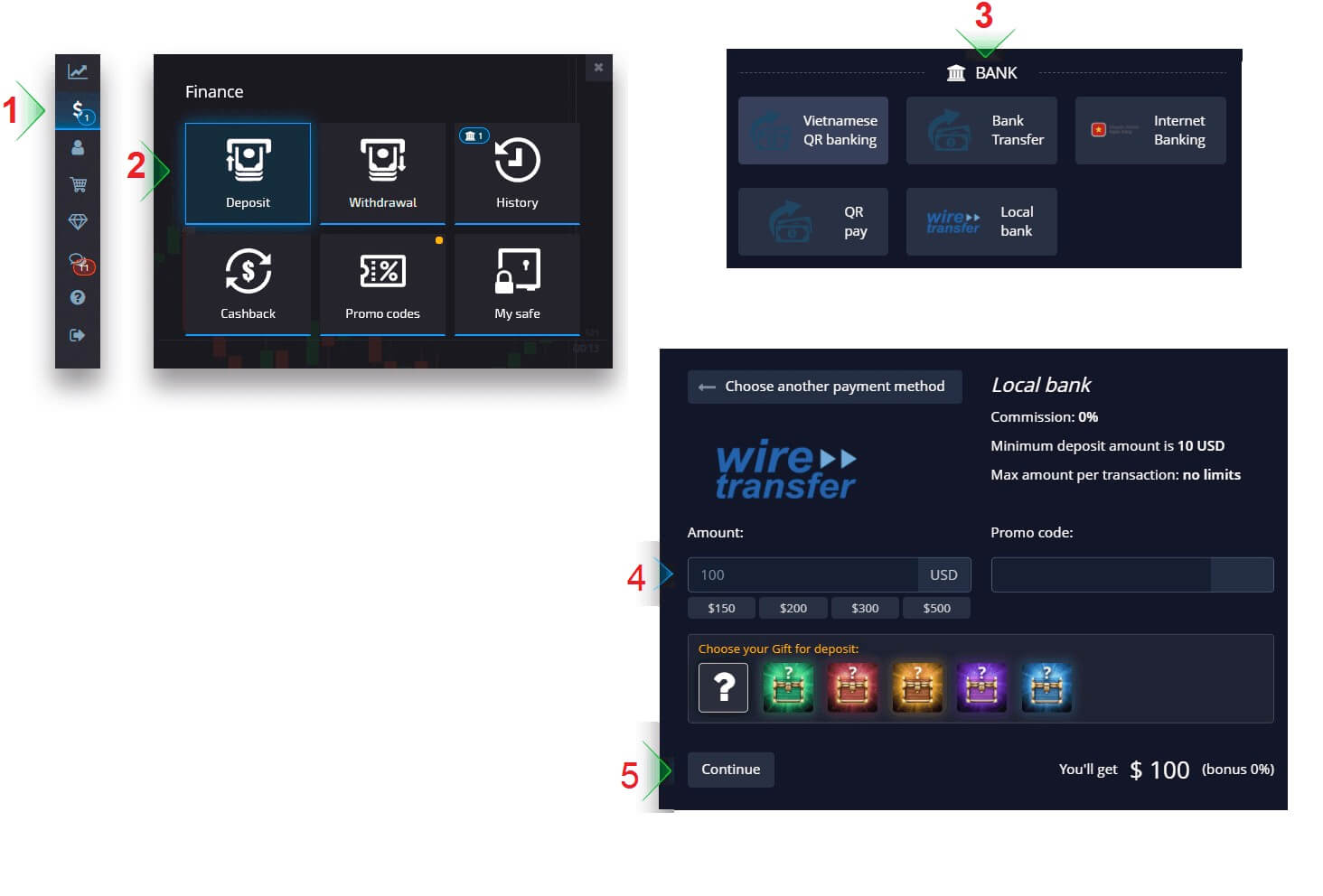
ارز پردازش سپرده، زمان و هزینه های مربوطه
حساب معاملاتی در پلتفرم ما در حال حاضر فقط به دلار در دسترس است. با این حال، بسته به روش پرداخت، می توانید حساب خود را به هر ارزی شارژ کنید. وجوه به صورت خودکار تبدیل می شود. ما هیچ هزینه ای برای واریز یا تبدیل ارز دریافت نمی کنیم. با این حال، سیستم پرداختی که استفاده میکنید ممکن است هزینههای خاصی را اعمال کند.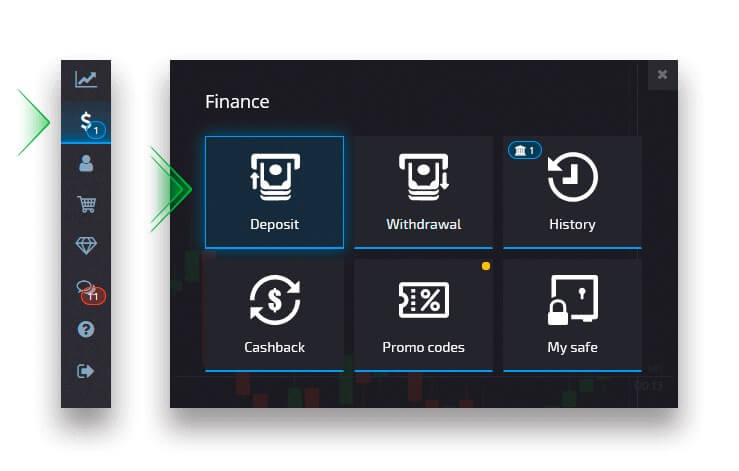
استفاده از کد تبلیغاتی جایزه سپرده
برای اعمال یک کد تبلیغاتی و دریافت جایزه سپرده، باید آن را در کادر کد تبلیغاتی در صفحه واریز قرار دهید.شرایط و ضوابط پاداش سپرده روی صفحه ظاهر می شود.
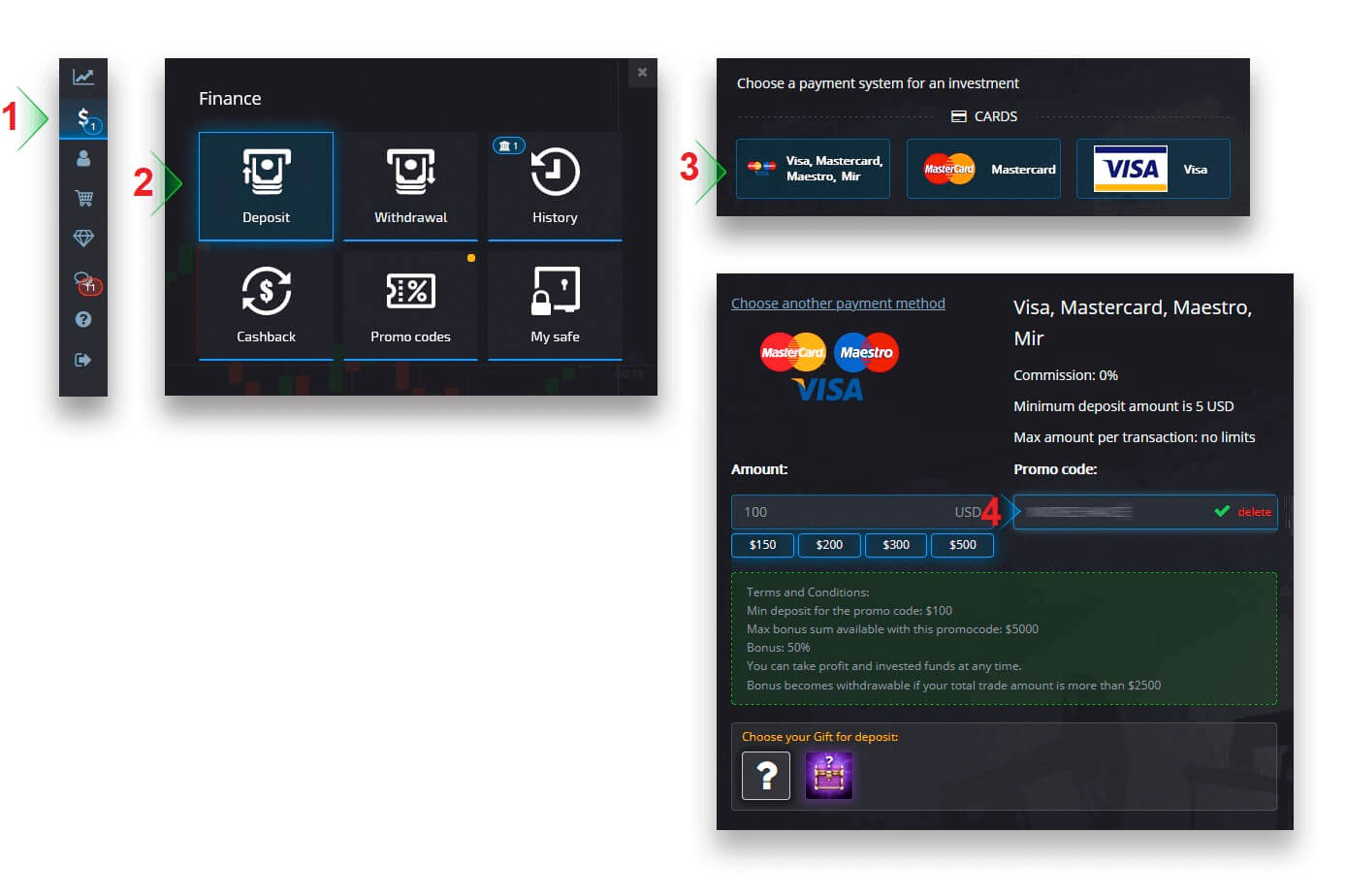
پرداخت خود را تکمیل کنید و پاداش سپرده به مبلغ سپرده اضافه می شود.
انتخاب یک صندوقچه با مزایای تجاری
بسته به مبلغ سپرده، می توانید صندوقچه ای را انتخاب کنید که مجموعه ای تصادفی از مزایای معاملاتی را به شما ارائه می دهد. ابتدا یک روش پرداخت را انتخاب کنید و در صفحه بعد، منتخبی از گزینه های Chests موجود را خواهید داشت.
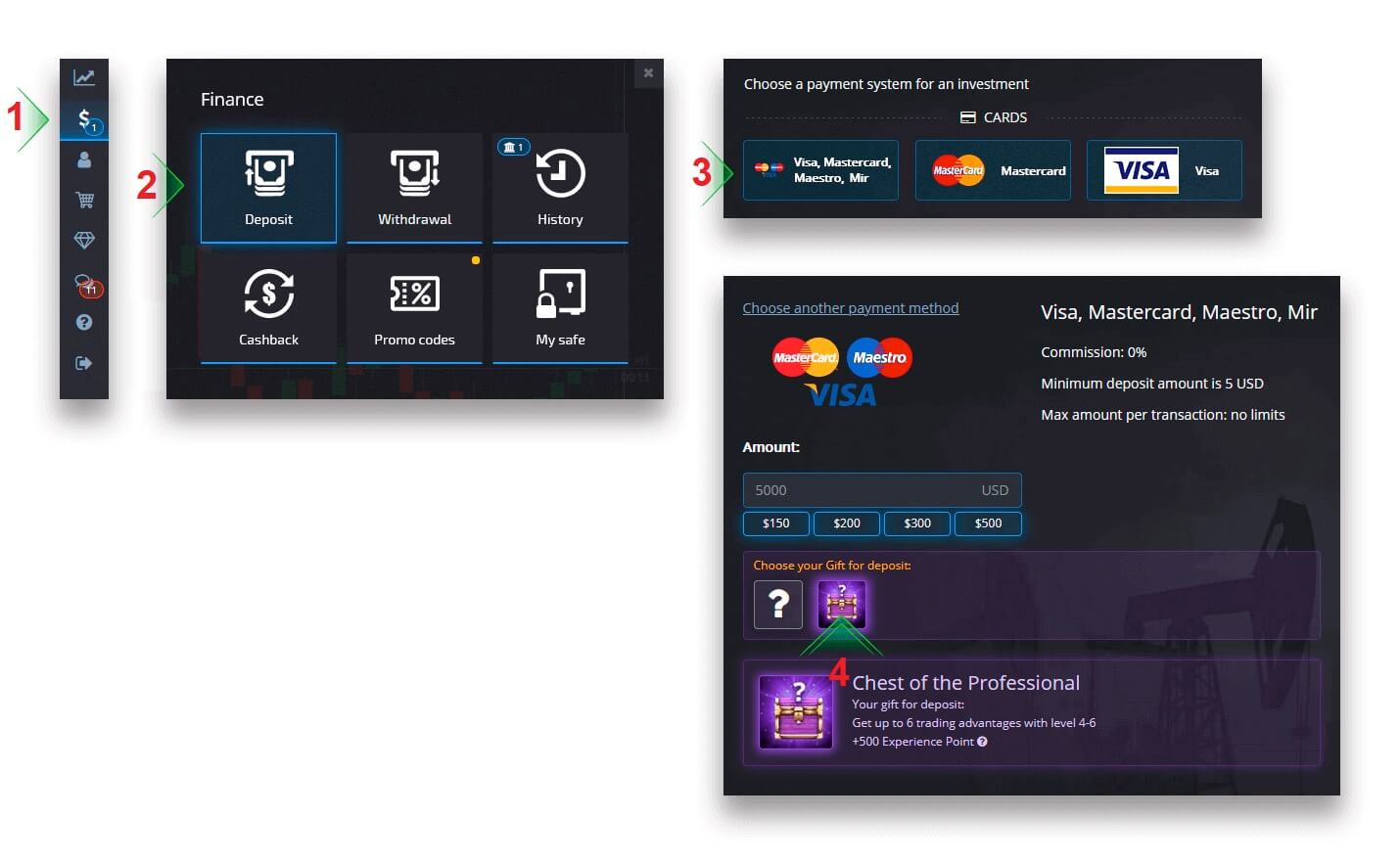
در صورتی که مبلغ واریز شده بیشتر یا برابر با تعیین شده در شرایط صندوق باشد، به صورت خودکار هدیه دریافت خواهید کرد. با انتخاب قفسه سینه می توان شرایط سینه را مشاهده کرد.
عیب یابی واریزی
اگر سپرده شما بلافاصله پردازش نشده است، به بخش مربوطه خدمات پشتیبانی ما بروید، یک درخواست پشتیبانی جدید ارسال کنید و اطلاعات مورد نیاز را در فرم ارائه دهید. 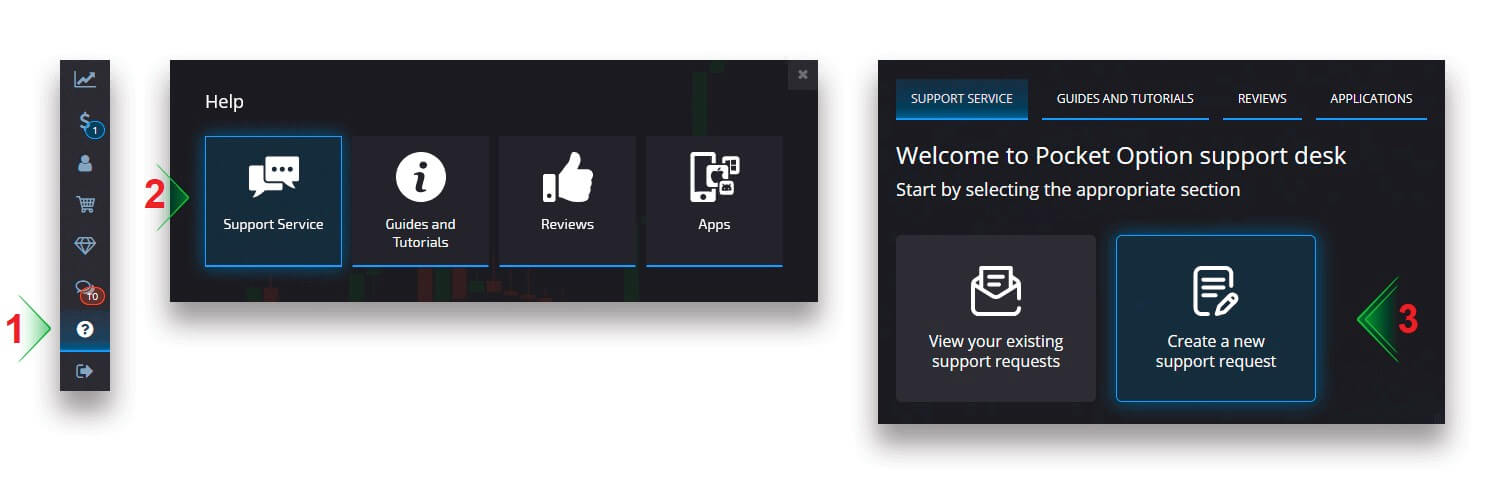
ما پرداخت شما را بررسی می کنیم و در اسرع وقت آن را تکمیل می کنیم.
تجارت
قرار دادن سفارش معاملات
پنل معاملاتی به شما امکان می دهد تنظیماتی مانند زمان خرید و مبلغ معامله را تنظیم کنید. اینجاست که شما یک معامله انجام می دهید و سعی می کنید پیش بینی کنید که آیا قیمت (دکمه سبز) بالا می رود یا پایین (دکمه قرمز). داراییها را انتخاب کنید
میتوانید از بین بیش از صد دارایی موجود در پلتفرم مانند جفت ارز، ارزهای دیجیتال، کالاها و سهام انتخاب کنید.
انتخاب دارایی بر اساس دسته
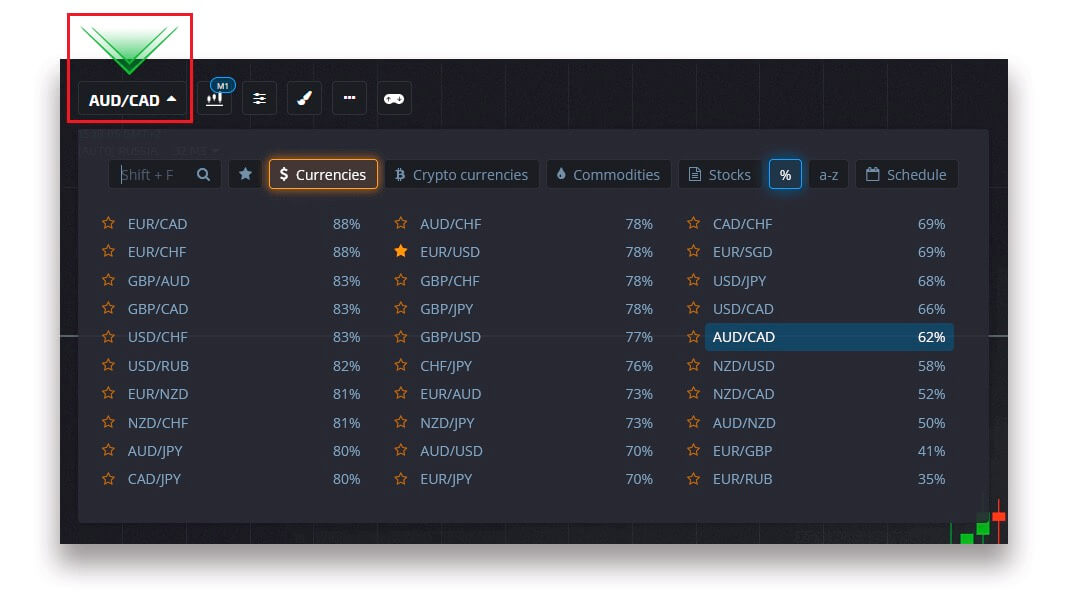
یا از جستجوی فوری برای یافتن دارایی ضروری استفاده کنید: به سادگی شروع به تایپ نام دارایی کنید
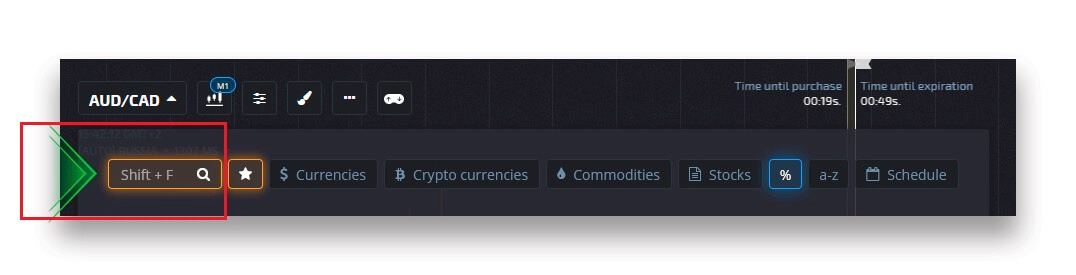
. دارایی های پر استفاده را می توان با ستاره علامت گذاری کرد و در نوار دسترسی سریع در بالای صفحه ظاهر می شود.
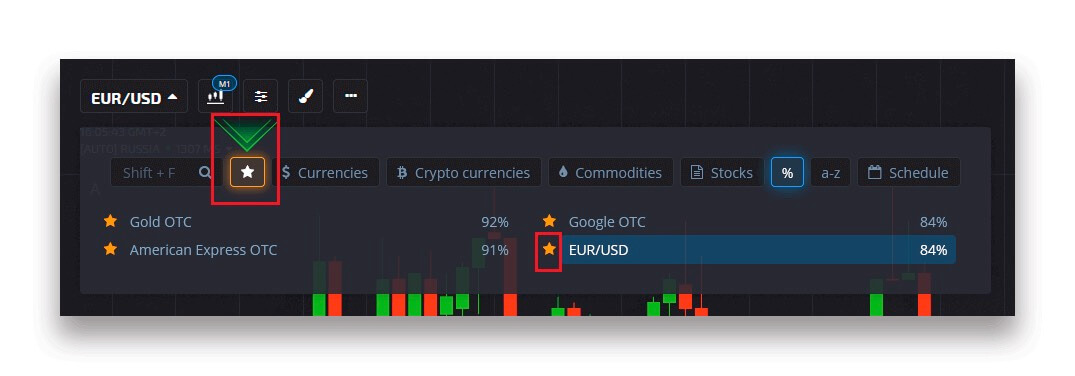
درصد کنار دارایی سودآوری آن را مشخص می کند. هر چه درصد بیشتر باشد - در صورت موفقیت سود شما بیشتر می شود.
مثال. اگر معامله 10 دلاری با سود 80 درصد با نتیجه مثبت بسته شود، 18 دلار به موجودی شما واریز می شود. 10 دلار سرمایه شماست و 8 دلار سود است.
تنظیم زمان خرید معاملات دیجیتال
برای انتخاب زمان خرید در معاملات دیجیتال، روی منوی «زمان خرید» (مانند نمونه) در پنل معاملات کلیک کنید و گزینه ترجیحی را انتخاب کنید.
لطفا توجه داشته باشید که زمان انقضای معاملات در معاملات دیجیتال، زمان خرید + 30 ثانیه است. همیشه می توانید ببینید که معامله شما چه زمانی روی نمودار بسته می شود - این یک خط عمودی "زمان تا انقضا" با یک تایمر است.
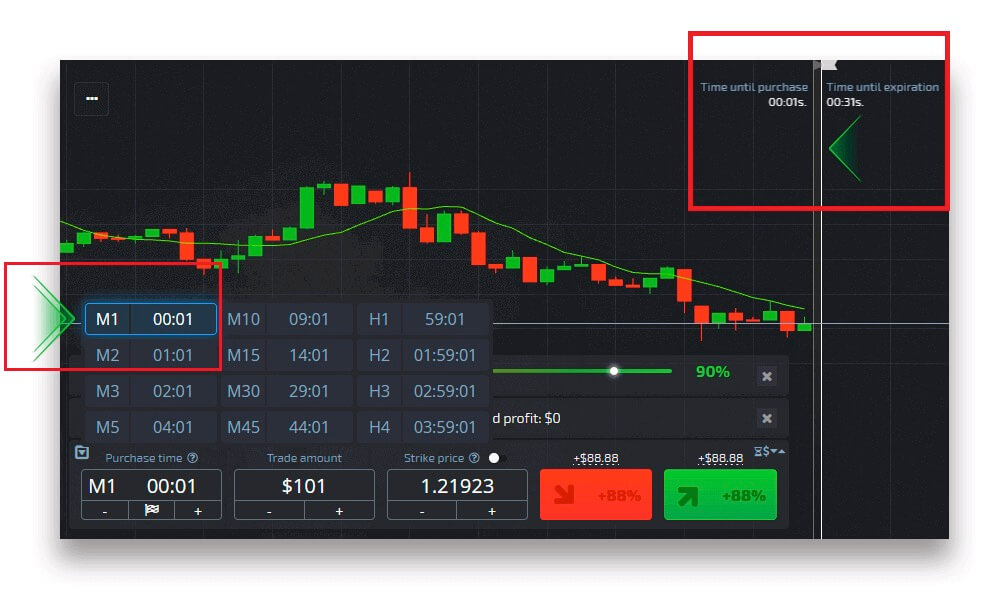
تنظیم زمان خرید معاملات سریع
برای انتخاب زمان خرید در معاملات دیجیتال، روی منوی "زمان انقضا" (مانند نمونه) در پانل معاملات کلیک کنید و زمان مورد نیاز را تنظیم کنید.
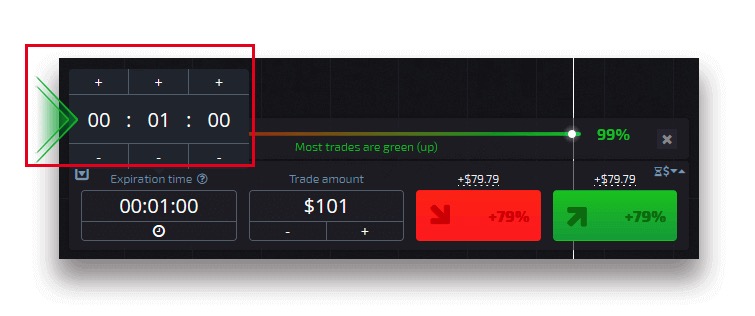
تغییر مبلغ معامله
می توانید با کلیک بر روی "-" و "+" در قسمت "مبلغ معامله" در پنل معاملات، مبلغ معامله را تغییر دهید.
همچنین می توانید روی مقدار فعلی کلیک کنید که به شما امکان می دهد مقدار مورد نیاز را به صورت دستی تایپ کنید یا آن را ضرب/تقسیم کنید.
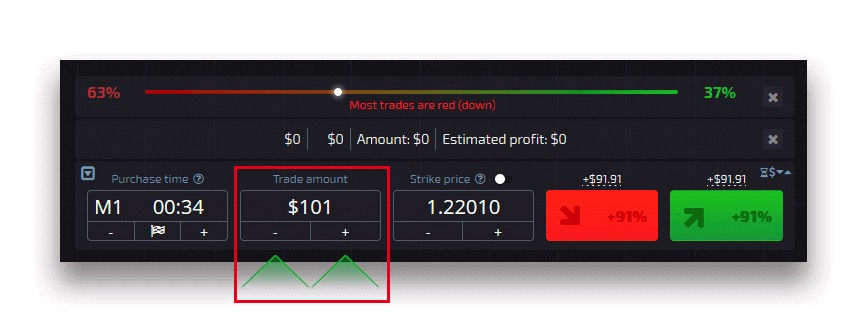
تنظیمات قیمت اعتصاب
قیمت اعتصاب به شما امکان می دهد معامله را با قیمتی بالاتر یا کمتر از قیمت فعلی بازار با تغییر مربوطه در درصد پرداخت انجام دهید. این گزینه را می توان قبل از انجام معامله در پنل معاملاتی فعال کرد.
ریسک و نرخ پرداخت بالقوه به میزان تفاوت بین قیمت بازار و قیمت عمل بستگی دارد. به این ترتیب، شما نه تنها حرکت قیمت را پیش بینی می کنید، بلکه سطح قیمتی که باید به آن برسد را نیز نشان می دهید.
برای فعال یا غیرفعال کردن قیمت اعتصاب، از سوئیچ مربوطه در پانل معاملاتی پایین بالای قیمت بازار استفاده کنید.
توجه : هنگامی که قیمت اعتصاب فعال است، سفارشات معاملاتی شما به دلیل ماهیت این ویژگی، بالاتر یا پایین تر از بازار فعلی قرار می گیرند. لطفا با سفارشات تجاری معمولی که همیشه با قیمت های بازار انجام می شوند اشتباه نگیرید.
توجه : قیمت های اعتصاب فقط برای تجارت دیجیتال موجود است.
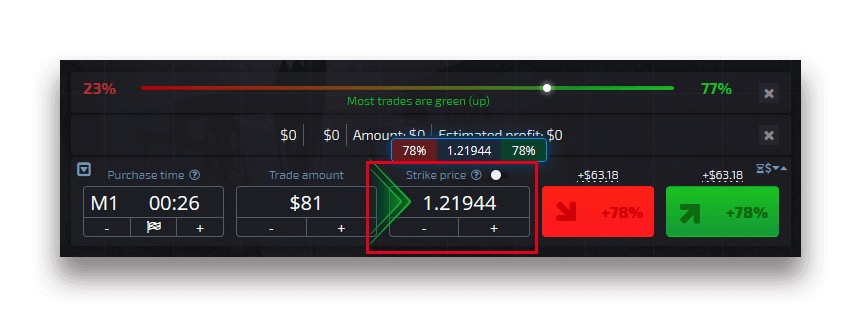
حرکت قیمت را در نمودار تجزیه و تحلیل کنید و پیش بینی خود را انجام دهید
بسته به پیش بینی خود گزینه های بالا (سبز) یا پایین (قرمز) را انتخاب کنید. اگر انتظار دارید قیمت بالا برود، «بالا» را فشار دهید و اگر فکر میکنید قیمت پایین میآید، «پایین» را فشار
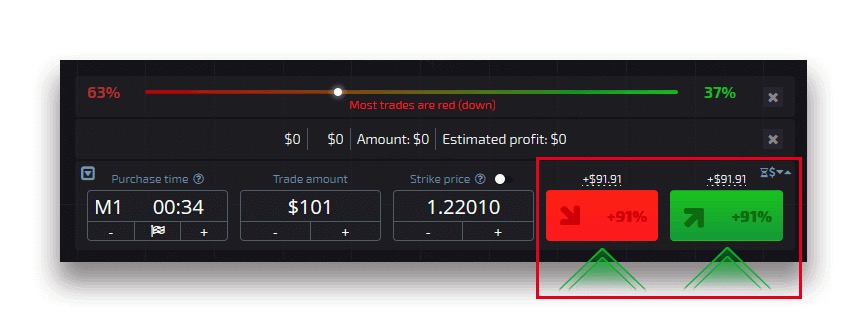
دهید
. درست یا نادرست
در صورت پیشبینی صحیح،
شما سودی دریافت میکنید - پرداخت کلی حاوی مبلغ سرمایهگذاری شده اولیه و همچنین سود تجاری که به پارامترهای تعیینشده دارایی در زمان سفارش بستگی دارد.
در صورت پیشبینی صحیح،
مبلغ سرمایهگذاری اولیه در زمان ثبت سفارش، از مانده حساب معاملاتی باقی میماند.
لغو معامله باز
برای لغو یک معامله قبل از انقضای آن، به بخش "معاملات" در پانل سمت راست رابط معاملاتی بروید. در آنجا می توانید تمام معاملاتی که در حال حاضر در حال انجام هستند را مشاهده کنید و باید روی دکمه "بستن" در کنار یک معامله خاص کلیک کنید.
توجه: پس از ثبت سفارش، معامله فقط در چند ثانیه اول لغو می شود.

قرار دادن تجارت اکسپرس
تجارت اکسپرس یک پیش بینی ترکیبی است که بر اساس چندین رویداد در چندین دارایی تجاری است. یک تجارت اکسپرس برد بیش از 100٪ پرداختی را به شما اعطا می کند! هنگامی که حالت معاملات سریع را فعال می کنید، با هر کلیک روی دکمه سبز یا قرمز، پیش بینی شما به معامله سریع اضافه می شود. پرداختهای همه پیشبینیها در یک معامله اکسپرس چند برابر میشود، بنابراین دریافت سود بسیار بالاتری را در مقایسه با استفاده از یک معامله سریع یا دیجیتال ممکن میسازد.برای دسترسی به معاملات اکسپرس، دکمه "Express" را در پانل سمت راست رابط معاملاتی قرار دهید.
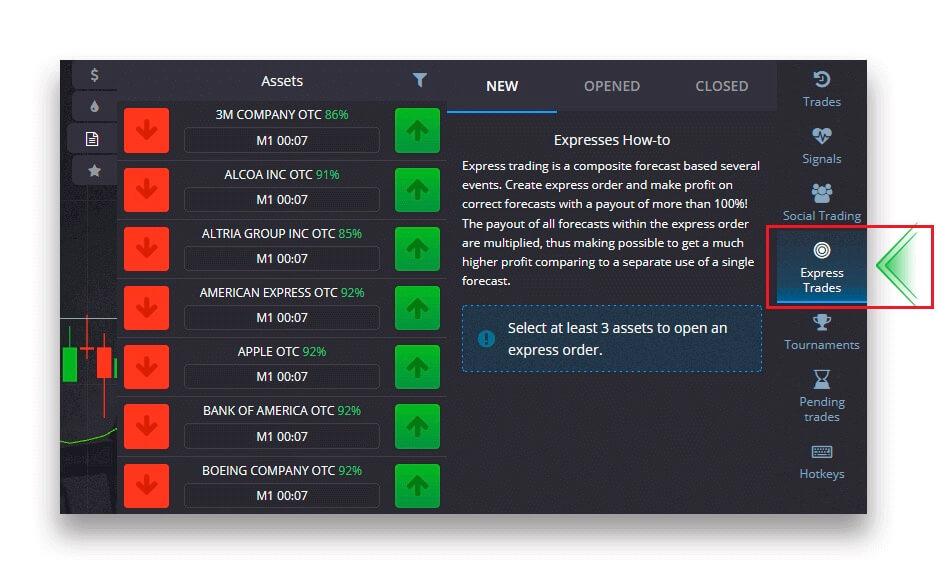
با کلیک بر روی برگه مناسب (1) یک نوع دارایی را انتخاب کنید و سپس حداقل دو پیش بینی در مورد دارایی های مختلف (2) انجام دهید تا معامله اکسپرس انجام شود.
مشاهده سفارشات سریع باز شده
برای مشاهده سفارشات اکسپرس فعال خود، روی دکمه "اکسپرس" در پانل سمت راست رابط معاملاتی کلیک کنید و برگه "باز شده" را انتخاب کنید.
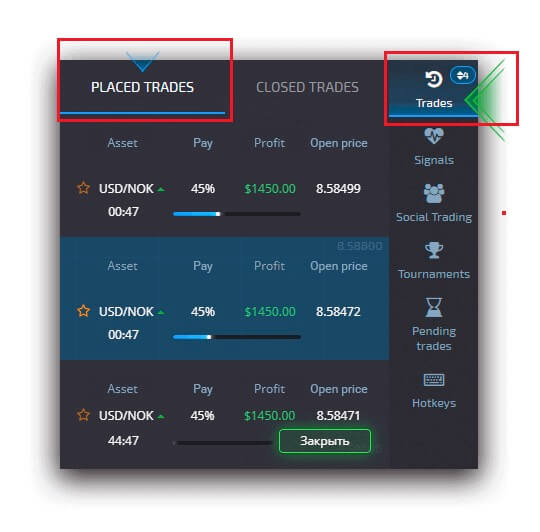
مشاهده سفارشات اکسپرس بسته
برای مشاهده سفارشات اکسپرس بسته خود بر روی دکمه "اکسپرس" در پانل سمت راست رابط معاملاتی کلیک کنید و برگه "بسته" را انتخاب کنید.
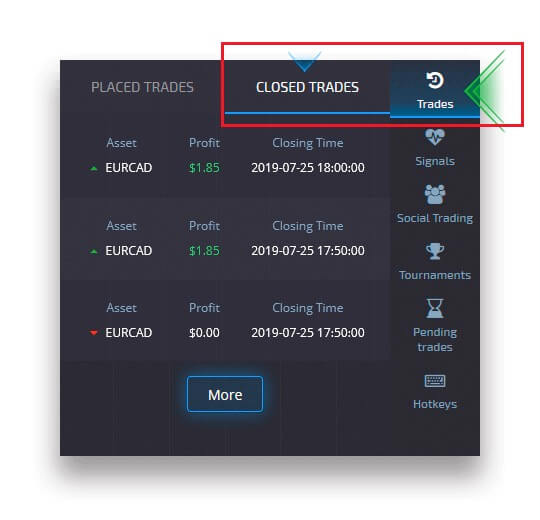
نظارت بر معاملات خود
جلسات معاملاتی فعال را می توان بدون خروج از رابط معاملاتی و بدون جابجایی به صفحه دیگر مشاهده کرد. در منوی سمت راست، دکمه «معاملات» را پیدا کنید و روی آن کلیک کنید تا یک منوی پاپ آپ با اطلاعات تراکنش های جلسه جاری نمایش داده شود.نمایش معاملات باز
برای مشاهده معاملات باز، به بخش "معاملات" در پانل سمت راست رابط معاملاتی بروید. تمام معاملاتی که در حال حاضر در حال انجام هستند نمایش داده می شوند.
نمایش معاملات بسته معاملات بسته
برای جلسه معاملاتی را می توان در بخش "معاملات" (پانل سمت راست رابط معاملاتی) یافت.
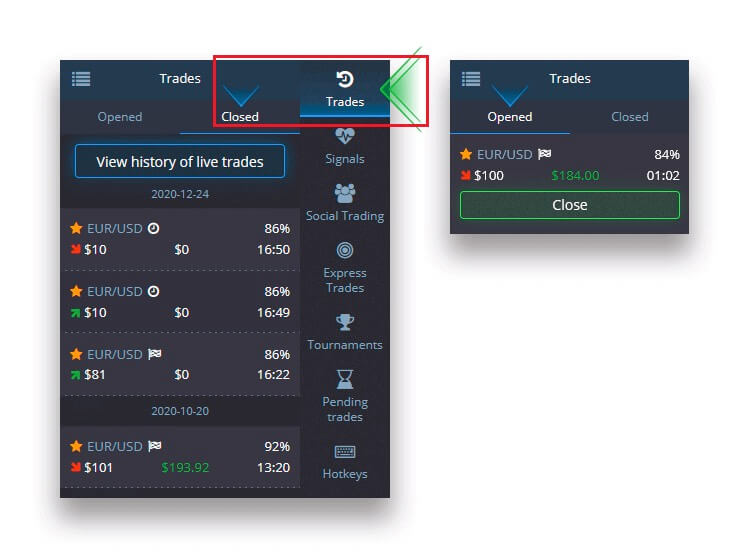
برای مشاهده تاریخچه معاملات زنده روی دکمه "بیشتر" در این قسمت کلیک کنید و به تاریخچه معاملات خود هدایت می شوید.
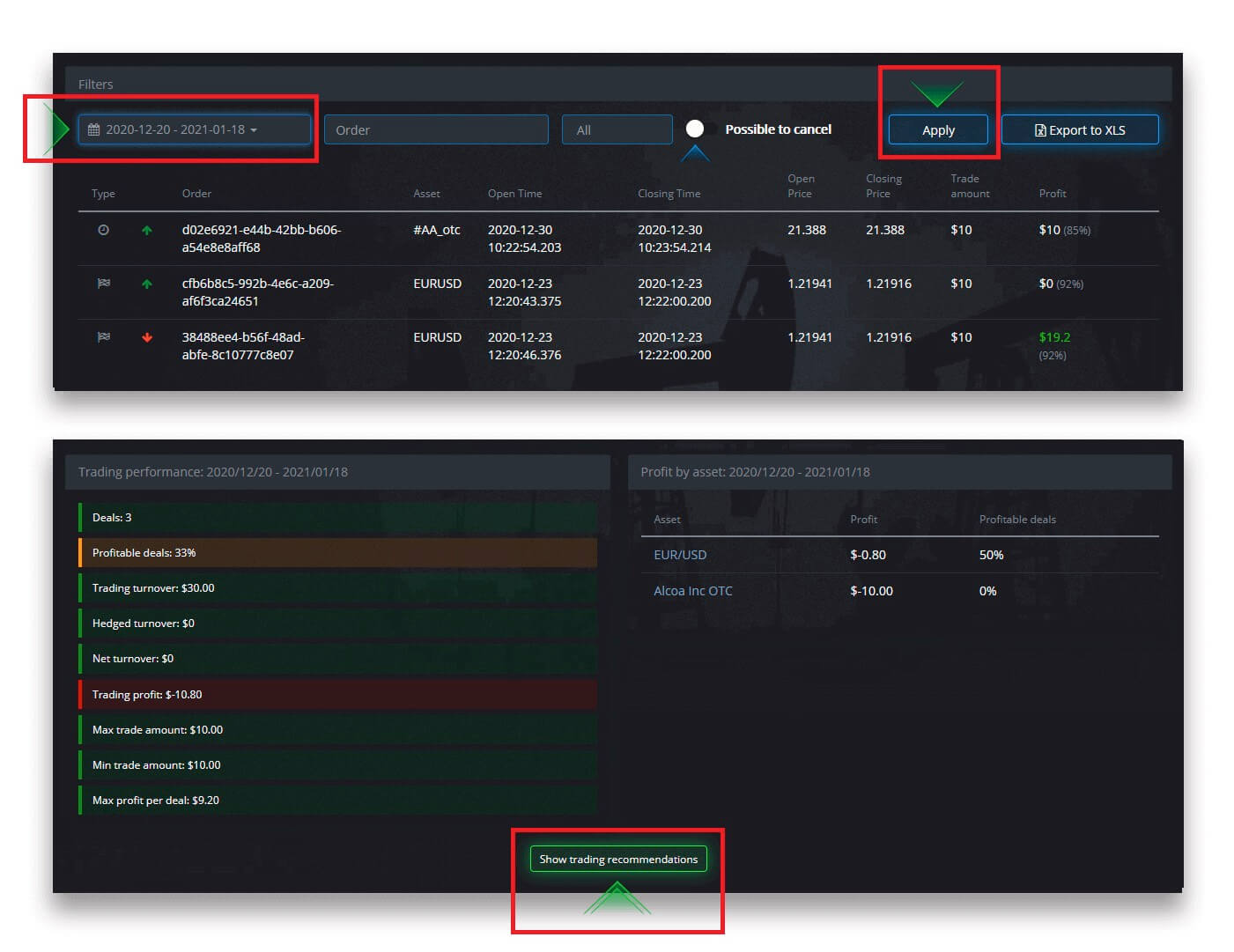
معاملات معلق
معامله در انتظار ویژگی است که به شما امکان می دهد معاملات را در یک زمان مشخص در آینده یا زمانی که قیمت دارایی به یک سطح خاص می رسد انجام دهید. به عبارت دیگر، معامله شما پس از برآورده شدن پارامترهای مشخص شده انجام می شود. همچنین میتوانید یک معامله معلق را قبل از قرار گرفتن بدون ضرر ببندید. قرار دادن یک دستور معامله "در زمان"
برای قرار دادن یک سفارش معلق که "در زمان مشخص" (در زمان مشخص) اجرا می شود، باید:
- یک دارایی را انتخاب کنید.
- روی ساعت کلیک کنید و تاریخ و ساعتی را که می خواهید معامله انجام شود را تنظیم کنید.
- حداقل درصد پرداخت را تنظیم کنید (توجه داشته باشید که اگر درصد پرداخت واقعی کمتر از میزانی باشد که تعیین کرده اید، سفارش باز نمی شود).
- بازه زمانی را انتخاب کنید
- مبلغ معامله را تایپ کنید
- بعد از اینکه تمام پارامترها را تنظیم کردید، انتخاب کنید که آیا می خواهید گزینه put یا call قرار دهید.
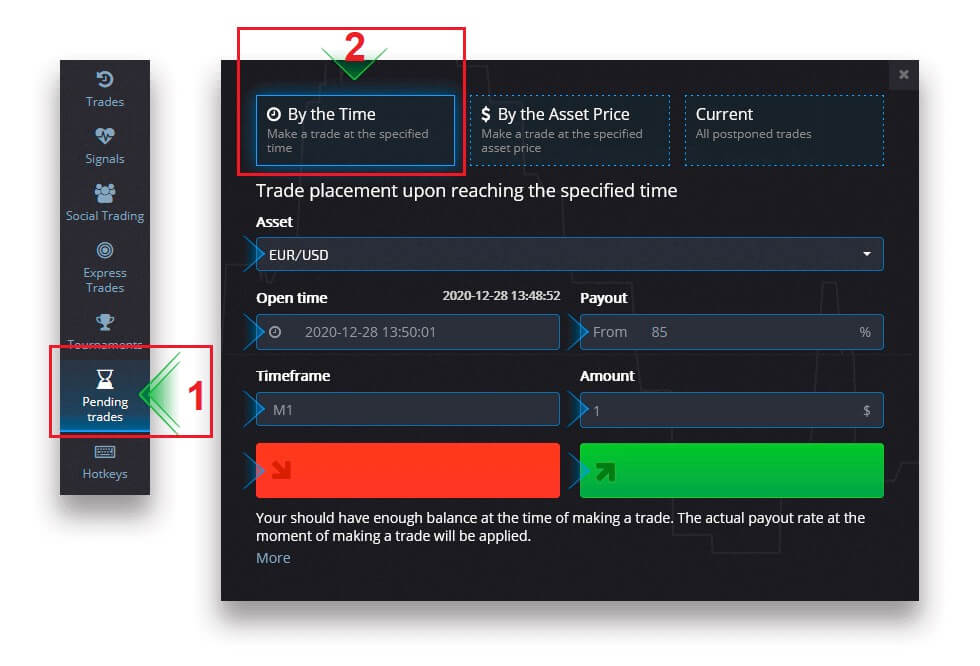
یک معامله معلق ایجاد می شود و می توانید آن را در برگه "جاری" پیگیری کنید.
لطفاً توجه داشته باشید که در زمان اجرای دستور معامله معلق باید موجودی کافی داشته باشید، در غیر این صورت قرار نخواهد گرفت. اگر میخواهید یک معامله معلق را لغو کنید، روی «X» در سمت راست کلیک کنید.
قرار دادن یک دستور معامله "براساس قیمت دارایی"
برای قرار دادن یک معامله معلق که "براساس قیمت دارایی" انجام می شود، باید:
- یک دارایی را انتخاب کنید.
- قیمت باز و درصد پرداخت مورد نیاز را تنظیم کنید. اگر درصد پرداخت واقعی کمتر از میزانی باشد که تعیین کرده اید، شرط معلق قرار نخواهد گرفت.
- بازه زمانی و مقدار معامله را انتخاب کنید.
- انتخاب کنید که آیا میخواهید یک گزینه قرار دادن یا تماس قرار دهید.
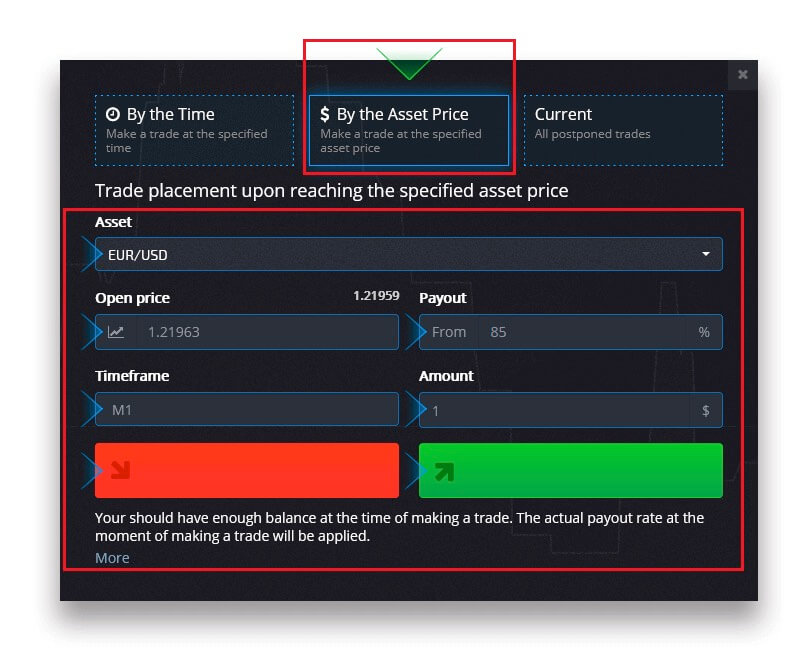
یک معامله معلق ایجاد می شود و می توانید آن را در برگه "جاری" پیگیری کنید.
لطفاً توجه داشته باشید که در زمان اجرای دستور معامله معلق باید موجودی کافی داشته باشید، در غیر این صورت قرار نخواهد گرفت. اگر میخواهید یک معامله معلق را لغو کنید، روی «X» در سمت راست کلیک کنید.
توجه: معامله معلقی که "براساس قیمت دارایی" انجام می شود، پس از رسیدن به سطح قیمت مشخص شده، با تیک بعدی باز می شود.
لغو یک سفارش معامله در حال انتظار
اگر می خواهید یک معامله در حال تعلیق را لغو کنید، روی دکمه "X" در برگه سفارشات معلق فعلی کلیک کنید.
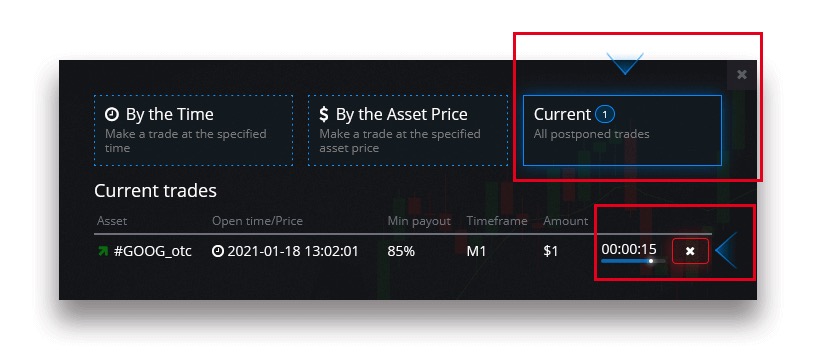
تفاوت بین تجارت دیجیتال و سریع
تجارت دیجیتال نوع مرسوم سفارش تجارت است. معامله گر یکی از بازه های زمانی ثابت را برای "زمان تا خرید" (M1، M5، M30، H1، و غیره) نشان می دهد و معامله را در این بازه زمانی قرار می دهد. یک "راهرو" نیم دقیقه ای در نمودار وجود دارد که از دو خط عمودی تشکیل شده است - "زمان تا خرید" (بسته به بازه زمانی مشخص شده) و "زمان تا انقضا" ("زمان تا خرید" + 30 ثانیه). بنابراین، معاملات دیجیتال همیشه با یک زمان بسته شدن سفارش ثابت انجام می شود که دقیقاً در ابتدای هر دقیقه است.
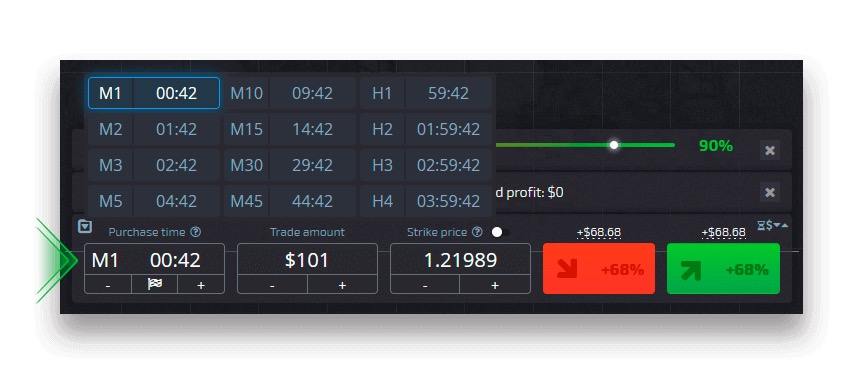
از سوی دیگر، معاملات سریع، تعیین زمان دقیق انقضا را ممکن میسازد و به شما امکان میدهد تا از بازههای زمانی کوتاهی که از 30 ثانیه قبل از انقضا شروع میشود، استفاده کنید.
هنگام قرار دادن یک سفارش معامله در حالت معاملات سریع، فقط یک خط عمودی در نمودار خواهید دید - "زمان انقضا" سفارش معامله، که مستقیماً به بازه زمانی مشخص شده در پانل معاملات بستگی دارد. به عبارت دیگر، این یک حالت معاملاتی ساده تر و سریعتر است.
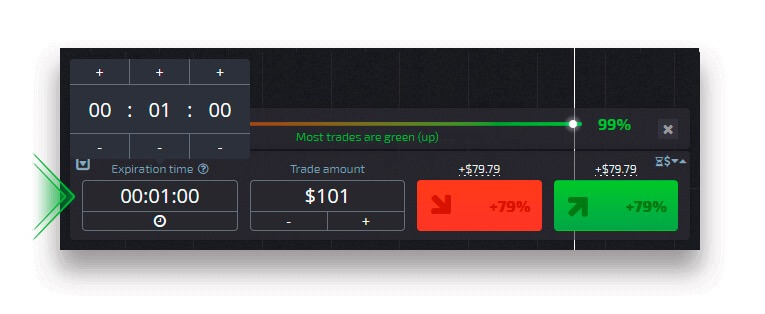
جابجایی بین معاملات دیجیتال و سریع
همیشه میتوانید با کلیک بر روی دکمه «معامله» در کنترل پنل سمت چپ، یا با کلیک کردن بر روی پرچم یا نماد ساعت در زیر منوی بازه زمانی در پانل معاملات، بین این نوع معاملات جابهجا شوید.
جابجایی بین معاملات دیجیتال و سریع با کلیک بر روی دکمه "معامله"
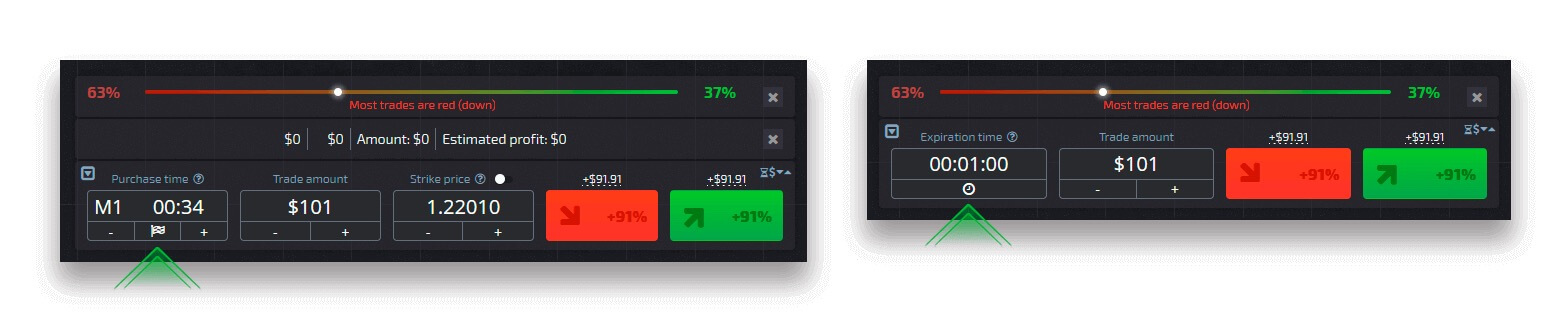
تغییر بین معاملات دیجیتال و سریع با کلیک بر روی پرچم
تجارت اجتماعی
تجارت اجتماعی یکی از ویژگی های منحصر به فرد پلت فرم ما است. این بخش به شما امکان می دهد تا پیشرفت، مشاهده رتبه بندی ها و همچنین کپی کردن سفارشات تجاری موفق ترین معامله گران را در حالت خودکار انجام دهید.
کپی کردن یک معامله گر
اگر تجارت اجتماعی را فعال کرده باشید، تمام معاملهگرانی که کپی میکنید در این بخش نمایش داده میشوند. اگر لیست معاملهگران کپیشده شما خالی است، میتوانید روی «مشاهده معاملهگران رتبه برتر» کلیک کنید و معاملهگری را برای کپی کردن یا تماشا پیدا کنید. برای تنظیم تنظیمات کپی، یک معامله گر را در تجارت اجتماعی انتخاب کنید و در پنجره بعدی روی "کپی معاملات" کلیک کنید.
در پنجره "تنظیمات کپی" می توانید پارامترهای زیر را تنظیم کنید:
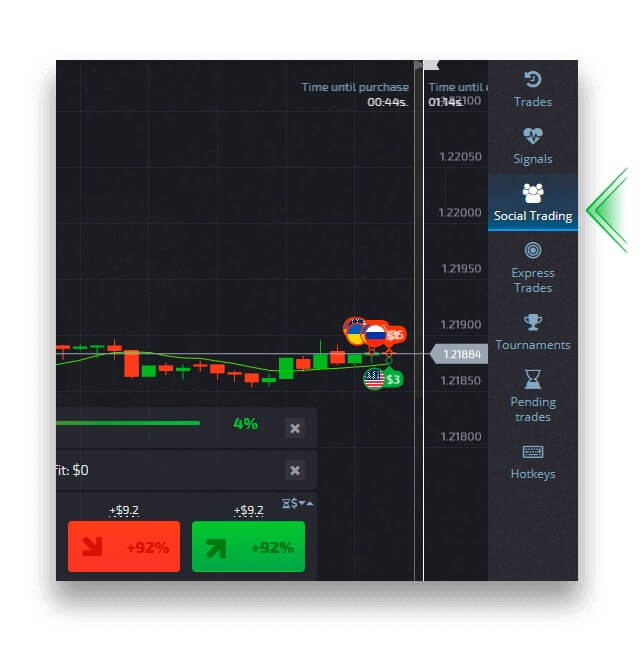
کپی به نسبت
تنظیم "کپی به نسبت" به شما امکان می دهد درصد مبلغ معامله را در رابطه با معاملات اصلی تنظیم کنید. به عنوان مثال، اگر هنگام کپی کردن یک معامله 100 دلاری، این پارامتر را روی 60٪ تنظیم کنید، معامله شما در 60 دلار باز می شود.
در همین حال، درصد پرداخت مانند معامله اصلی خواهد بود.
توقف تعادل
تنظیم "توقف تعادل" به شما امکان می دهد مقدار موجودی را تنظیم کنید که در آن کپی پایان می یابد. همچنین می توانید هر زمان که بخواهید به صورت دستی کپی را متوقف کنید.
حداقل مبلغ مبادله کپی
تنظیم "حداقل مقدار مبادله کپی" به شما امکان می دهد حداقل مقدار را برای هر معامله کپی شده تنظیم کنید.
لطفاً توجه داشته باشید که حداقل مبلغ مبادله کپی نمی تواند کمتر از 1 دلار باشد.
حداکثر مقدار مبادله کپی
تنظیم "حداکثر مبلغ مبادله کپی" به شما امکان می دهد حداکثر مقدار را برای هر معامله کپی شده تنظیم کنید.
برای ذخیره تمام تغییرات در تنظیمات کپی، روی دکمه "تأیید" کلیک کنید.
توجه : لطفاً توجه داشته باشید که فقط می توانید معاملات اصلی معامله گر انتخاب شده را کپی کنید. کپی کردن یک معامله کپی شده امکان پذیر نیست.
توجه : لطفا توجه داشته باشید که معاملات با زمان انقضا کمتر از 1 دقیقه کپی نمی شود.
کپی کردن معاملات سایر کاربران از نمودار
هنگامی که معاملات سایر کاربران نمایش داده می شود، می توانید آنها را مستقیماً از نمودار ظرف 10 ثانیه پس از ظاهر شدن کپی کنید. معامله به همان میزان کپی می شود مشروط بر اینکه وجوه کافی در موجودی حساب تجاری خود داشته باشید.روی آخرین معامله ای که به آن علاقه دارید کلیک کنید و آن را از نمودار کپی کنید.
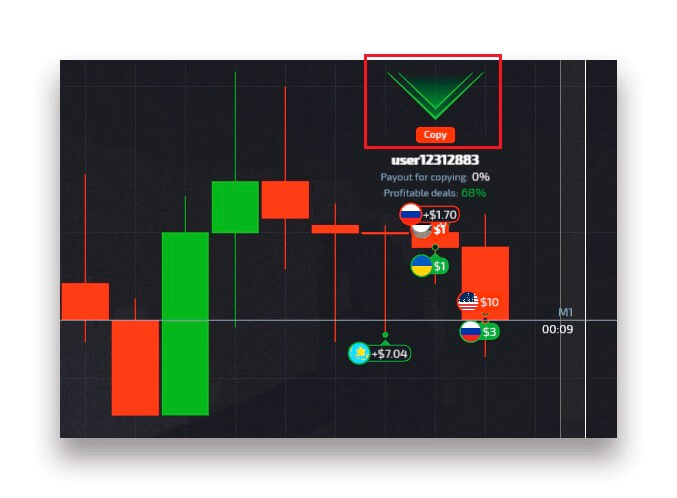
نمایش معاملات سایر کاربران
می توانید معاملات سایر کاربران را در پلتفرم دقیقاً روی نمودار به صورت بلادرنگ مشاهده کنید. برای روشن و خاموش کردن معاملات دیگر کاربران، روی سه نقطه در گوشه سمت چپ بالا کلیک کنید و دکمه "تجارت اجتماعی" را انتخاب کنید.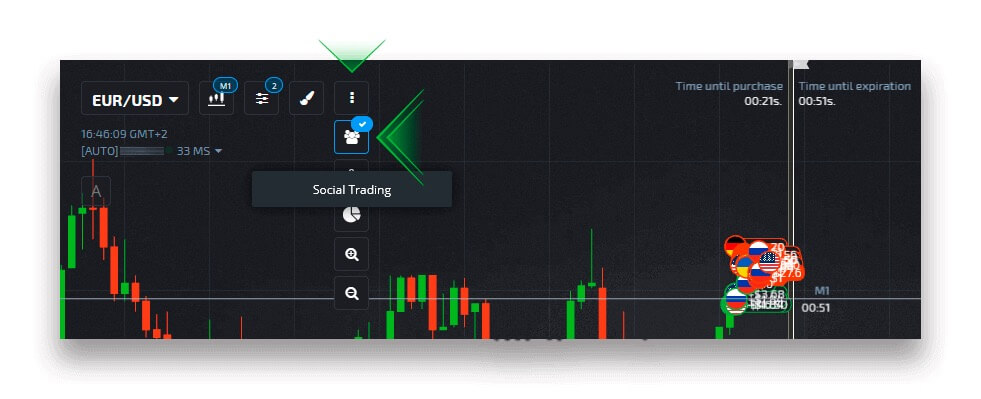
برداشت از حساب
ایجاد درخواست برداشت
به صفحه "مالی" "انصراف" بروید.
مبلغ برداشت را وارد کنید، یک روش پرداخت موجود را انتخاب کنید و دستورالعمل های روی صفحه را برای تکمیل درخواست خود دنبال کنید. لطفا توجه داشته باشید که بسته به روش برداشت، حداقل مبلغ برداشت ممکن است متفاوت باشد.
اعتبار حساب گیرنده را در قسمت "شماره حساب" مشخص کنید.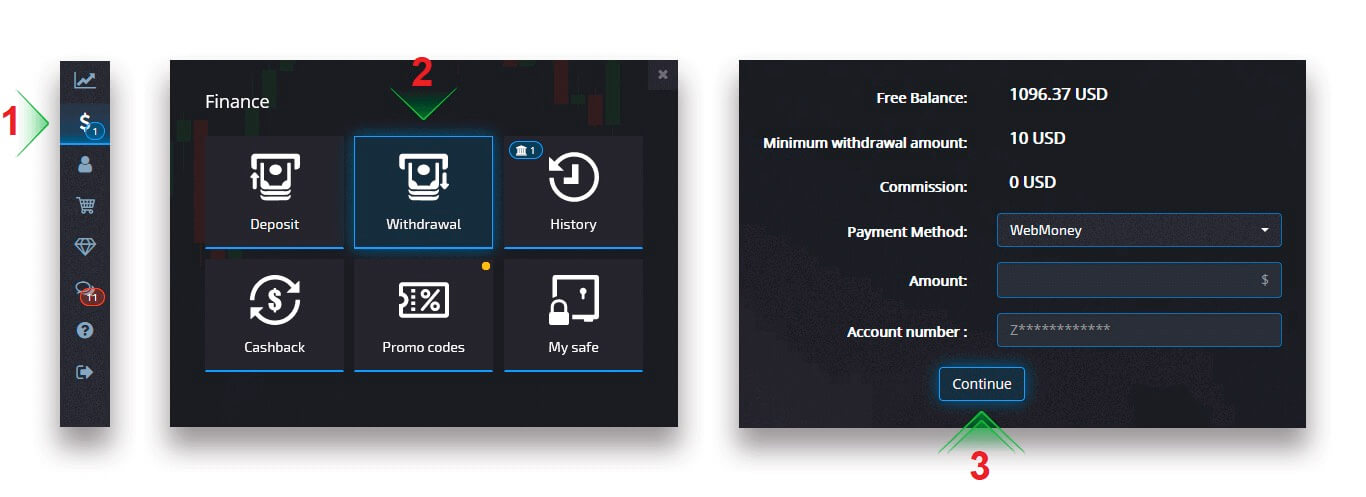
توجه: در صورت ایجاد درخواست برداشت ضمن داشتن پاداش فعال، از موجودی حساب شما کسر خواهد شد.
برداشت ارز دیجیتال
در صفحه مالی - برداشت ، یک گزینه ارز دیجیتال را از کادر "روش پرداخت" انتخاب کنید تا پرداخت خود را ادامه دهید و دستورالعمل های روی صفحه را دنبال کنید. 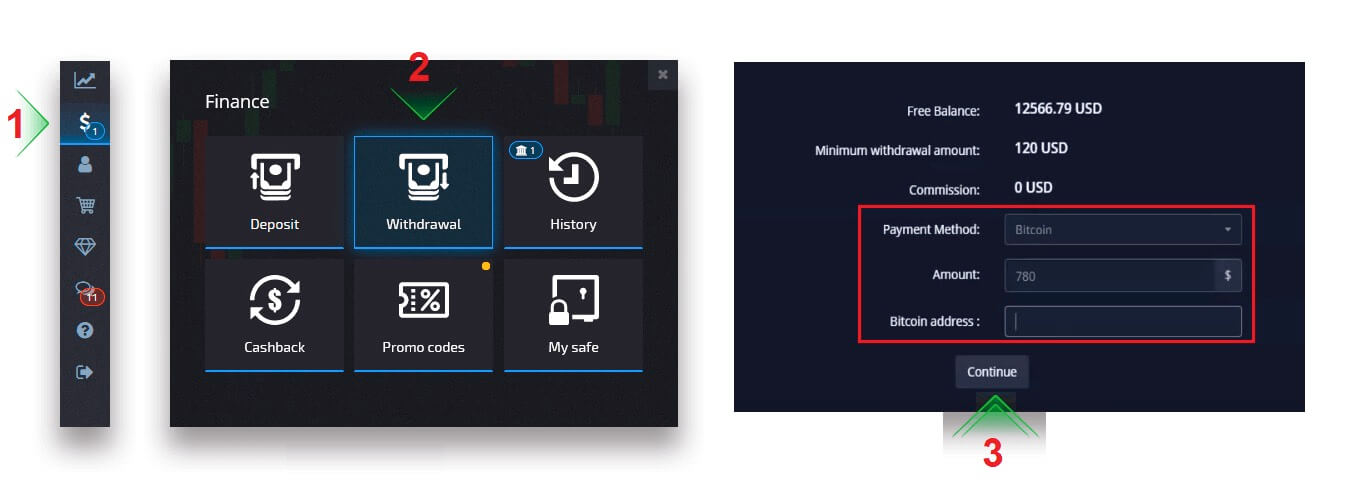 روش پرداخت را انتخاب کنید، مبلغ و آدرس بیت کوینی را که می خواهید برداشت کنید وارد کنید.
روش پرداخت را انتخاب کنید، مبلغ و آدرس بیت کوینی را که می خواهید برداشت کنید وارد کنید. پس از کلیک بر روی Continue، اعلانی را مشاهده خواهید کرد که درخواست شما در صف قرار گرفته است.
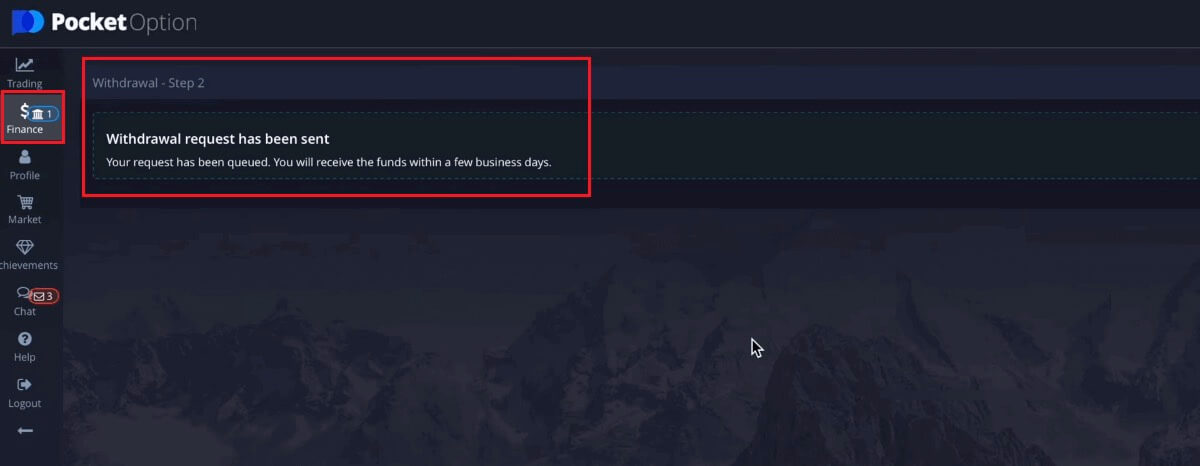
می توانید برای بررسی آخرین برداشت های خود به تاریخچه بروید
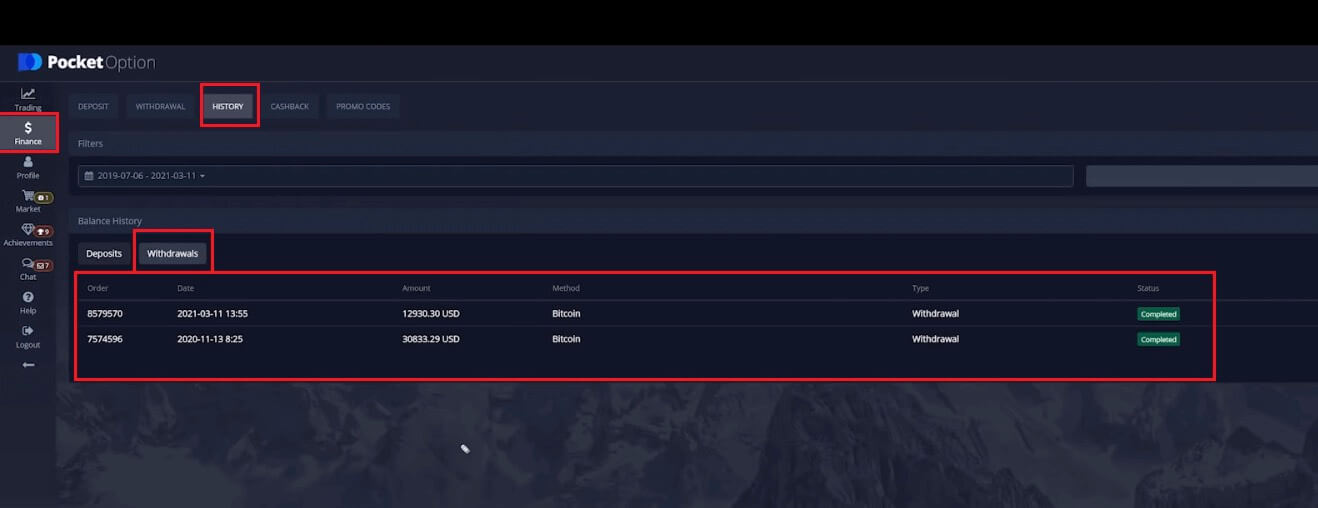
برداشت ویزا/مستر کارت
در صفحه مالی - برداشت ، یک گزینه Visa/Mastercard را از کادر «روش پرداخت» انتخاب کنید تا به درخواست خود ادامه دهید و دستورالعملهای روی صفحه را دنبال کنید. 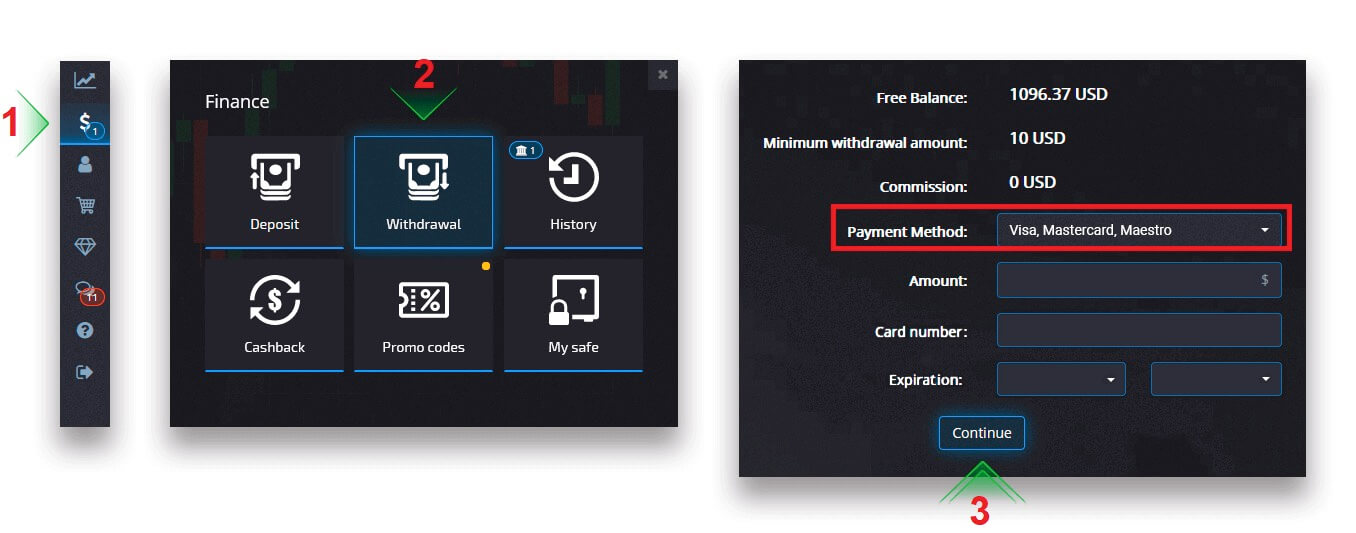
لطفاً توجه داشته باشید : در مناطق خاصی قبل از استفاده از این روش برداشت، تأیید کارت بانکی مورد نیاز است.
کارتی را انتخاب کنید، مبلغ را وارد کنید و درخواست برداشت را ایجاد کنید. لطفاً توجه داشته باشید که در برخی موارد ممکن است 3 تا 7 روز کاری طول بکشد تا بانک پرداخت کارت را پردازش کند.
برداشت کیف پول الکترونیکی
در صفحه مالی - برداشت ، یک گزینه کیف پول الکترونیکی را از کادر «روش پرداخت» انتخاب کنید تا به درخواست خود ادامه دهید و دستورالعملهای روی صفحه را دنبال کنید. 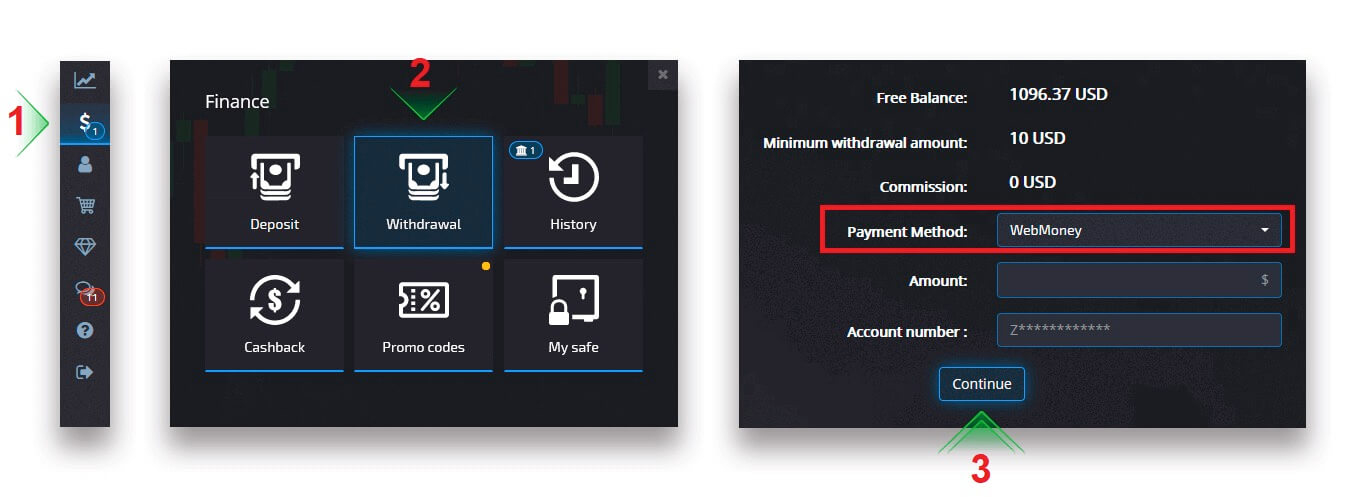
یک روش پرداخت را انتخاب کنید، مبلغ را وارد کنید و درخواست برداشت را ایجاد کنید.
برداشت حواله سیمی
در صفحه مالی - برداشت ، یک گزینه انتقال سیمی را از کادر "روش پرداخت" انتخاب کنید تا به درخواست خود ادامه دهید و دستورالعمل های روی صفحه را دنبال کنید. لطفاً برای اطلاعات بانکی با دفتر بانک محلی خود تماس بگیرید. 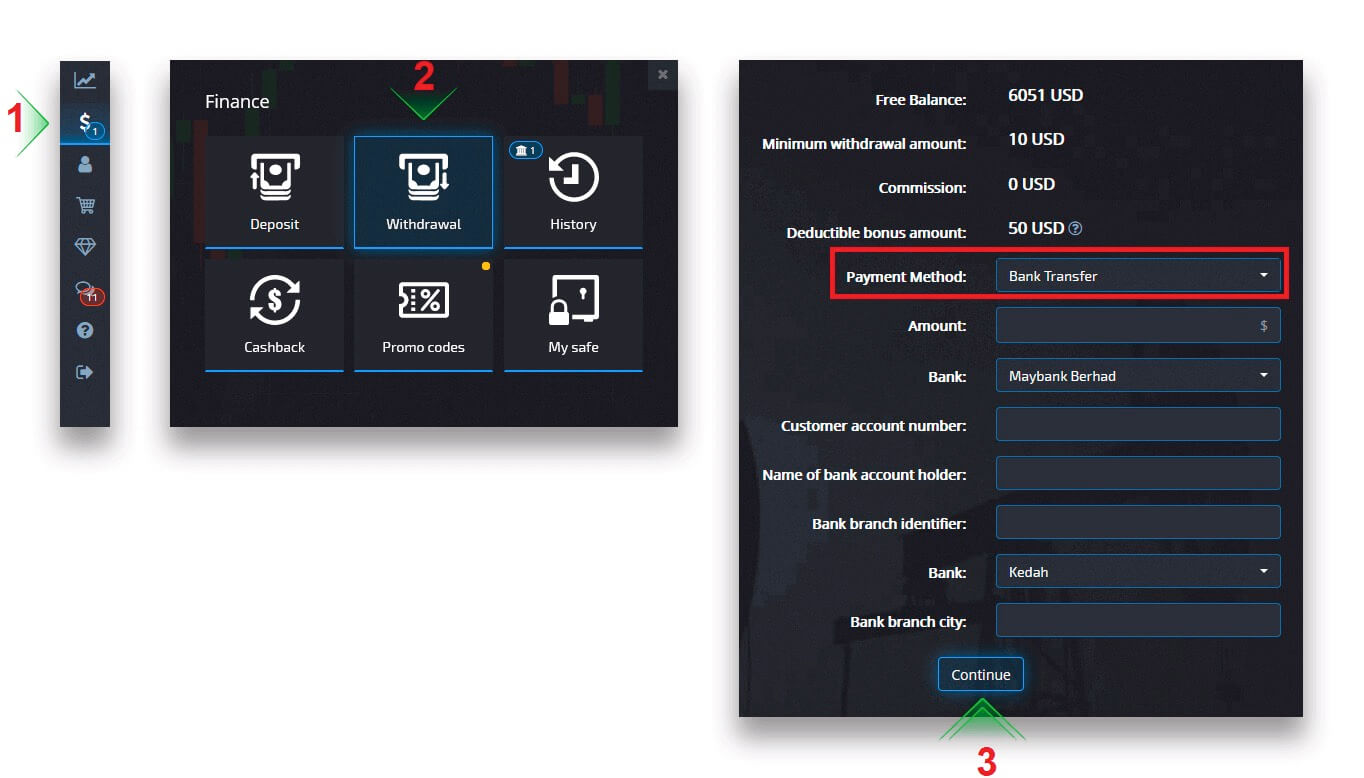
روش پرداخت را انتخاب کنید، مبلغ را وارد کنید و درخواست برداشت خود را ارسال کنید.
ارز پردازش برداشت، زمان و هزینه های قابل اجرا
حسابهای تجاری در پلتفرم ما در حال حاضر فقط به دلار آمریکا در دسترس هستند. با این حال، بسته به روش پرداخت، می توانید وجوه را به هر ارزی به حساب خود برداشت کنید. به احتمال زیاد وجوه بلافاصله پس از دریافت پرداخت به ارز حساب شما تبدیل می شود. ما هیچ هزینه ای برای برداشت یا تبدیل ارز دریافت نمی کنیم. با این حال، سیستم پرداختی که استفاده میکنید ممکن است هزینههای خاصی را اعمال کند. درخواست های برداشت ظرف 1-3 روز کاری پردازش می شود. البته در برخی موارد زمان برداشت تا 14 روز کاری قابل افزایش است و در میز پشتیبانی به شما اطلاع داده می شود.
لغو درخواست برداشت
میتوانید درخواست برداشت را قبل از تغییر وضعیت به «تکمیل» لغو کنید. برای انجام این کار، صفحه تاریخچه مالی را باز کنید و به نمای «برداشتها» بروید. 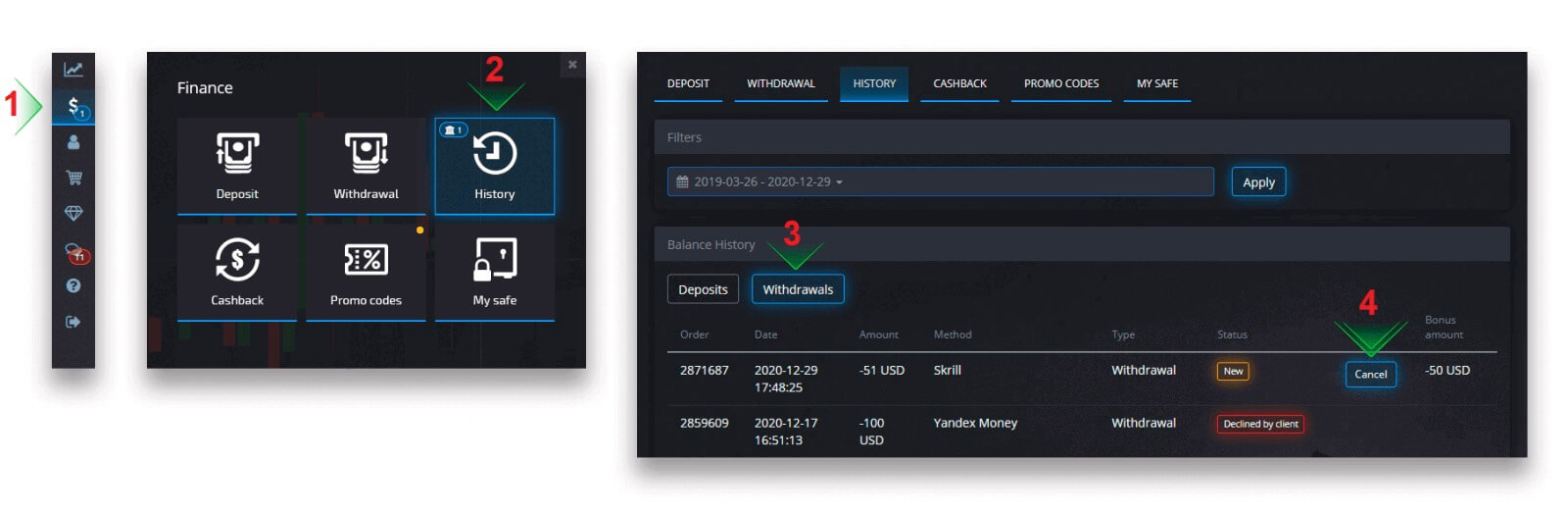
برداشت معلق را پیدا کنید و روی دکمه لغو کلیک کنید تا درخواست برداشت را رد کنید و وجوه موجود در موجودی خود را بازیابی کنید.
تغییر جزئیات حساب پرداخت
لطفاً توجه داشته باشید که میتوانید از طریق روشهایی که قبلاً برای واریز به حساب معاملاتی خود استفاده میکردید، وجوه را برداشت کنید. اگر شرایطی وجود دارد که دیگر نمیتوانید وجوهی را به جزئیات حساب پرداختی که قبلاً استفاده کردهاید دریافت کنید، برای تأیید اعتبار برداشت جدید با بخش پشتیبانی تماس بگیرید.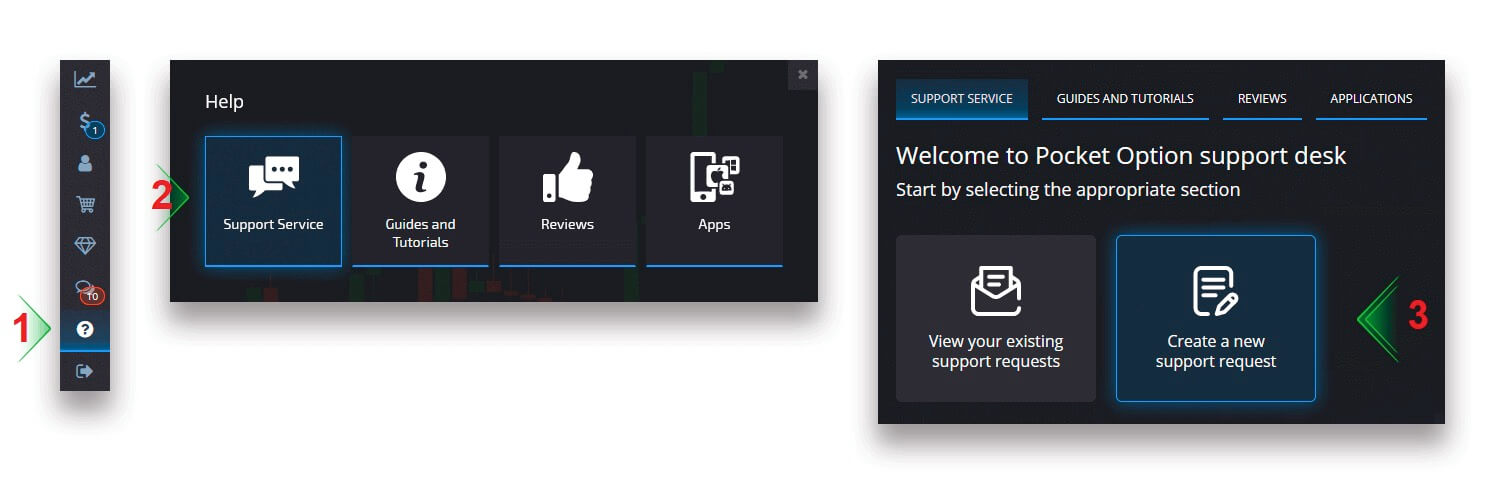
عیب یابی برداشت
اگر اشتباهی مرتکب شده اید یا اطلاعات نادرستی وارد کرده اید، می توانید درخواست برداشت را لغو کنید و پس از آن درخواست جدیدی بگذارید. بخش لغو درخواست برداشت را ببینید.مطابق با سیاستهای AML و KYC، برداشتها فقط برای مشتریان کاملاً تأیید شده در دسترس است. اگر برداشت شما توسط یک مدیر لغو شد، یک درخواست پشتیبانی جدید وجود خواهد داشت که در آن می توانید دلیل لغو را پیدا کنید.
در شرایط خاصی که نمی توان پرداخت را به پرداخت انتخابی ارسال کرد، یک متخصص مالی از طریق میز پشتیبانی یک روش برداشت جایگزین درخواست می کند.
اگر ظرف چند روز کاری به حساب مشخص شده پرداختی دریافت نکردید، برای روشن شدن وضعیت انتقال خود با میز پشتیبانی تماس بگیرید.
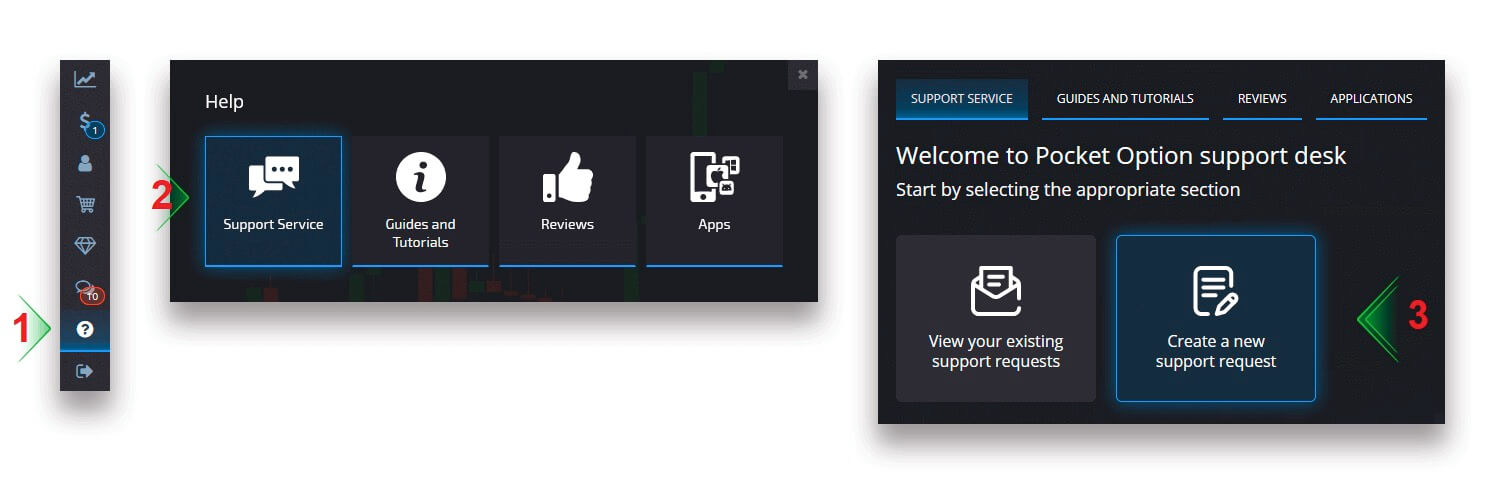
افزودن کارت جدید برای برداشت
پس از تکمیل تایید کارت درخواستی، می توانید کارت های جدیدی را به حساب خود اضافه کنید. برای افزودن یک کارت جدید، کافی است به Help - Support Service بروید و یک درخواست پشتیبانی جدید در بخش مربوطه ایجاد کنید.